Page 1

1
DIGMA HDMP-500
МЕДИАЦЕНТР С ЖЕСТКИМ ДИСКОМ
Руководство пользователя
Версия 1.0
Page 2
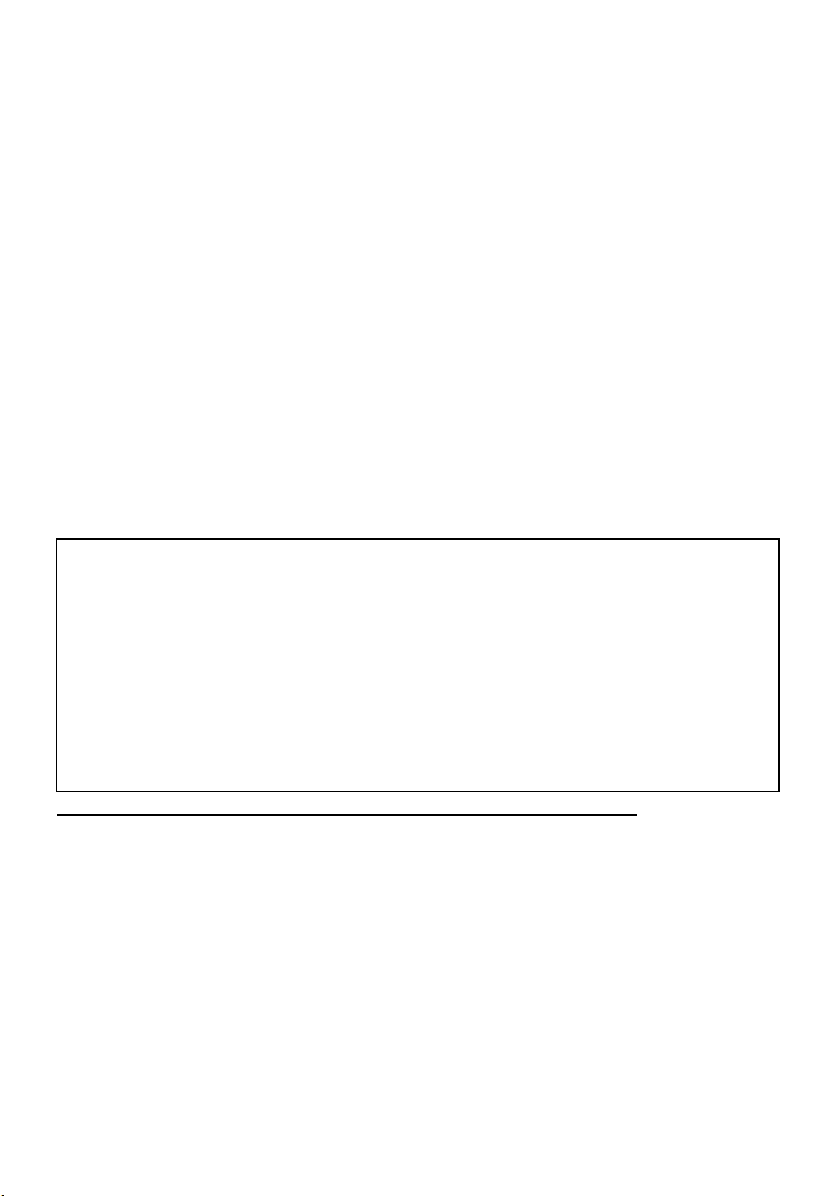
2
Благодарим Вас за выбор продукции DIGMA. Пожалуйста, внимательно
прочтите данное руководство перед началом использования устройства.
Digma HDMP-500 - цифровой медиаплеер, позволяющий воспроизводить все
самые современные аудио-, фото- и видео форматы (включая записи
высокой четкости HDTV) на экране вашего телевизора или монитора. а
благодаря возможности установить жесткий диск, вы можете использовать
данное устройства в качестве мобильного носителя информации. Вам
больше не потребуется хранить сотни видео дисков. Все, что вам нужно
сделать для комфортного просмотра фильмов, домашних видеозаписей,
коллекций фотографий на большом экране ТВ - подключить медиаплеер к
ПК и скопировать фильмы на жесткий диск или использовать сетевой диск.
Медиаплеер совместим с самыми распространенными накопителями с
интерфейсом USB: внешними жесткими дисками, USB флеш-накопителями,
цифровыми фотоаппаратами, видеокамерами, портативными аудио- и
видеоплеерами.
УСЛОВИЯ ИСПОЛЬЗОВАНИЯ И ЛИЦЕНЗИОННЫЕ ПРАВА
1. Все права на использование программных модулей принадлежат
разработчикам этих модулей.
2. Все упомянутые в данном документе торговые марки являются
собственностью их владельцев.
3. В случае некорректной установки программного обеспечения, сбоев в его
работе и оборудования, производитель не несет ответственность за
возможную потерю данных, сохраненных в памяти Вашего компьютера или
на носителях информации.
Программное обеспечение, конструктивные особенности устройства и
содержание данной инструкции могут быть изменены в целях
усовершенствования продукта, без предварительного уведомления.
Производитель и дистрибьюторы данной продукции не несут
ответственности за повреждения корпуса устройства, а также за ущерб,
причиненный вследствие неправильной или несоответствующей
эксплуатации пользователем.
Page 3
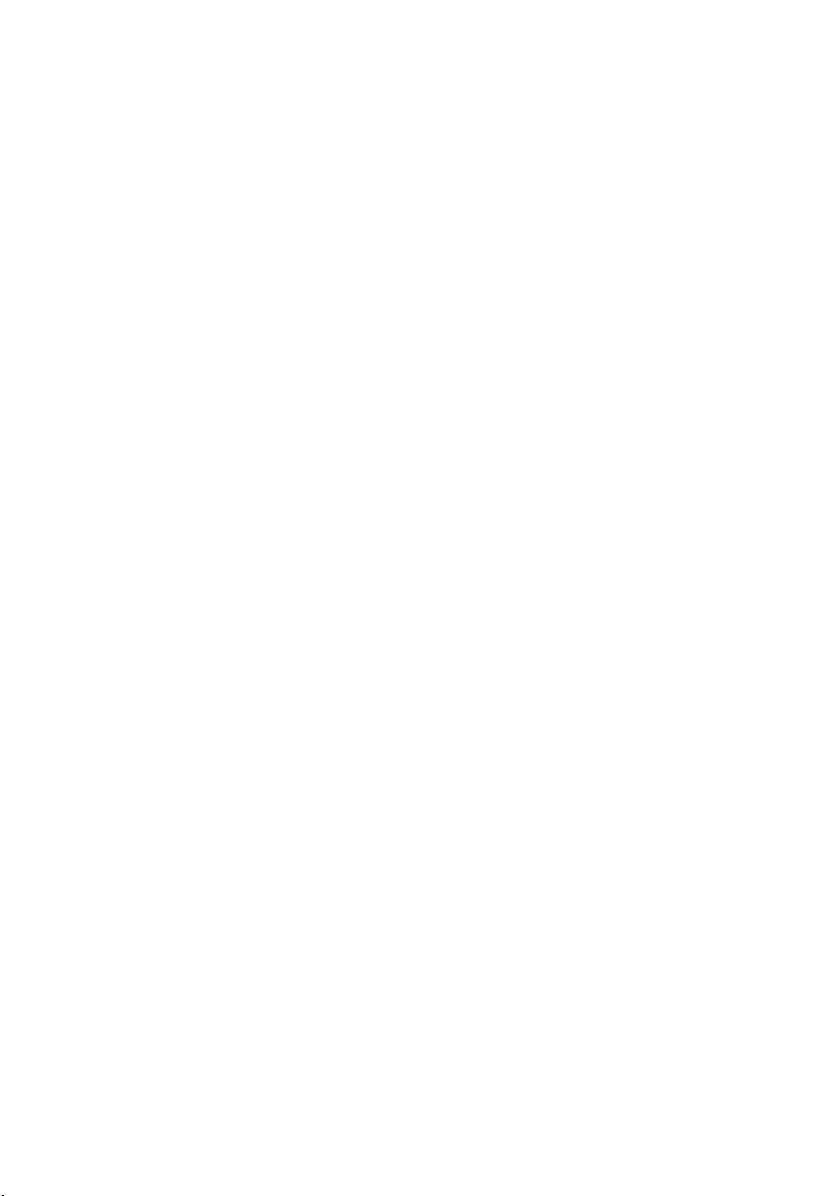
3
СОДЕРЖАНИЕ
ТЕХНИЧЕСКИЕ ХАРАКТЕРИСТИКИ УСТРОЙСТВА
4
ОПИСАНИЕ ВНЕШНИХ ИНТЕРФЕЙСОВ
6
ПУЛЬТ ДИСТАНЦИОННОГО УПРАВЛЕНИЯ
8
1. ПОДКЛЮЧЕНИЕ МЕДИАПЛЕЕРА К ТЕЛЕВИЗОРУ / МОНИТОРУ
9
2. ПЕРВОЕ ВКЛЮЧЕНИЕ УСТРОЙСТВА
11
3. ГЛАВНОЕ МЕНЮ
13
4. НАСТРОЙКА МЕДИАПЛЕЕРА
14
5. ВОСПРОИЗВЕДЕНИЕ ФАЙЛОВ С ВНЕШНИХ НОСИТЕЛЕЙ
ИНФОРМАЦИИ
26
5.1 ВОСПРОИЗВЕДЕНИЕ DVD ДИСКОВ
26
5.2 ПРОСМОТР ФАЙЛОВ С ФЛЕШНОСИТЕЛЕЙ И ЖЕСТКИХ ДИСКОВ
26
5.3 ПРОСМОТР DVD ДИСКОВ С ФЛЕШ НОСИТЕЛЕЙ5
26
5.4 УПРАВЛЕНИЕ ВО ВРЕМЯ ВОСПРОИЗВЕДЕНИЯ ВИДЕОФАЙЛОВ
27
5.5 УПРАВЛЕНИЕ ВО ВРЕМЯ ВОСПРОИЗВЕДЕНИЯ МУЗЫКИ
32
5.6 УПРАВЛЕНИЕ ВО ВРЕМЯ ПРОСМОТРА ФОТОГРАФИЙ
33
6. ОТЛОЖЕННЫЙ ПРОСМОТР
34
7. ПРОСМОТР ФИЛЬМОВ ПО СЕТИ
35
7.1 ПОДКЛЮЧЕНИЕ КОМПЬЮТЕРА К ЛОКАЛЬНОЙ СЕТИ
37
7.2 ОТКРЫТИЕ ДОСТУПА К ПАПКАМ НА КОМПЬЮТЕРЕ
39
7.3 НАСТРОЙКА ОБЩЕГО ДОСТУПА В WINDOWS 7
40
8. СЕТЕВОЕ РАДИО
42
9. BITTORRENT КЛИЕНТ
42
9.1. НАСТРОЙКА BITTORRENT-КЛИЕНТА
43
10. МЕДИА КАТАЛОГ
51
11. ИНТЕРНЕТ СЕРВИСЫ
52
12. ХРАНИЛИЩЕ
52
13. UPNP ВОЗМОЖНОСТИ (МЕДИАБИБЛИОТЕКИ, IPTV, РАДИО)
54
14. ПОЛЕЗНЫЕ СОВЕТЫ И РЕШЕНИЕ ПРОБЛЕМ
55
ТАБЛИЦА СОВМЕСТИМОСТИ ФОРМАТОВ
56
Page 4
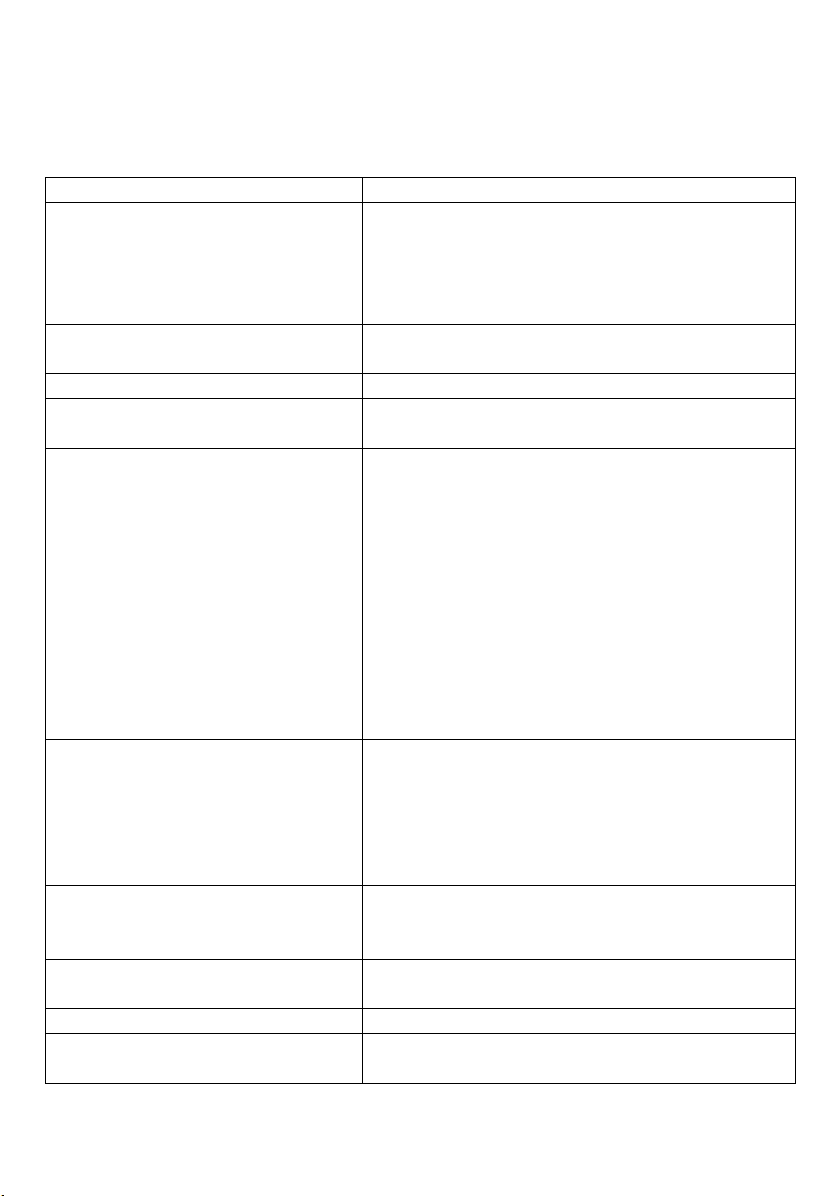
4
ТЕХНИЧЕСКИЕ ХАРАКТЕРИСТИКИ УСТРОЙСТВА
Наименование
Медиаплеер Digma HDMP-500
Поддерживаемые разрешения
HDMI Auto, 480i/p, 576i/p, 720p@50Hz,
720p@60Hz, 1080i@50Hz, 1080i@60Hz,
1080p@50Hz, 1080p@60Hz, PAL,
NTSC,1080@24
Интерфейсы
Audio L+R, CVBS,YpbPr, SPDIF, HDMI 1.3, AV
in, Card reader, USB client x2, USB host
USB режимы
USB Host, USB DVD-ROM,USB Wi-Fi Dongle
Поддерживаемые файловые
системы
FAT16/FAT32, NTFS, UDF, EXT3
Поддерживаемые
видеоформаты для просмотра
видео
MPEG-1 (DAT/MPG/MPEG)
MPEG-2
(MPG/VOB/ISO/IFO/TS/TP/M2TS/MTS)
MPEG-4 (MP4/AVI/ASP/MOV/M2TS/MTS)
DivX 3x/4x/5x/6x,DivX HD,DivX HD Plus
MKV (Divx), Xvid V, MKV(Xvid),
Real Video 8/9/10, HD 720@30p
mov, mp4, MKV--H.264/AVC,MKV--VC-1,
MKV--MPEG-2, FLV, VOB(DVD), ISO(DVD),
IFO(DVD),
DAT(VCD)
Поддерживаемые
видеоформаты для
прослушивания аудио
Dolby Digital AC3,DolbyDigital+, DolbyDigital
MA (5ch), DTS, DTS 96_24 (core), DTS passthrough (core), MPEG-I Layer 1/2/3, MPEG-II
Layer 1/2 multichannel, Real Audio, MPEG-4
HE AACv2, LPCM Поддержка звука 7.1 в
RAW режиме
Поддерживаемые музыкальные
аудиоформаты
MPEG-1 layer 1,2,3 (2 CH), MPEG-2 layer 1,2
(Multi-channel),MPEG-4 HE AACv2, WMA,
OGG, FLAC, AAC, Itune
Поддерживаемые графические
форматы
JPEG, BMP, TIFF, PNG, GIF
Поддержка сети
10/100 мегабит
Поддерживаемы типы
файловых систем
FAT16/FAT32/NTFS/UDF/EXT3
Page 5
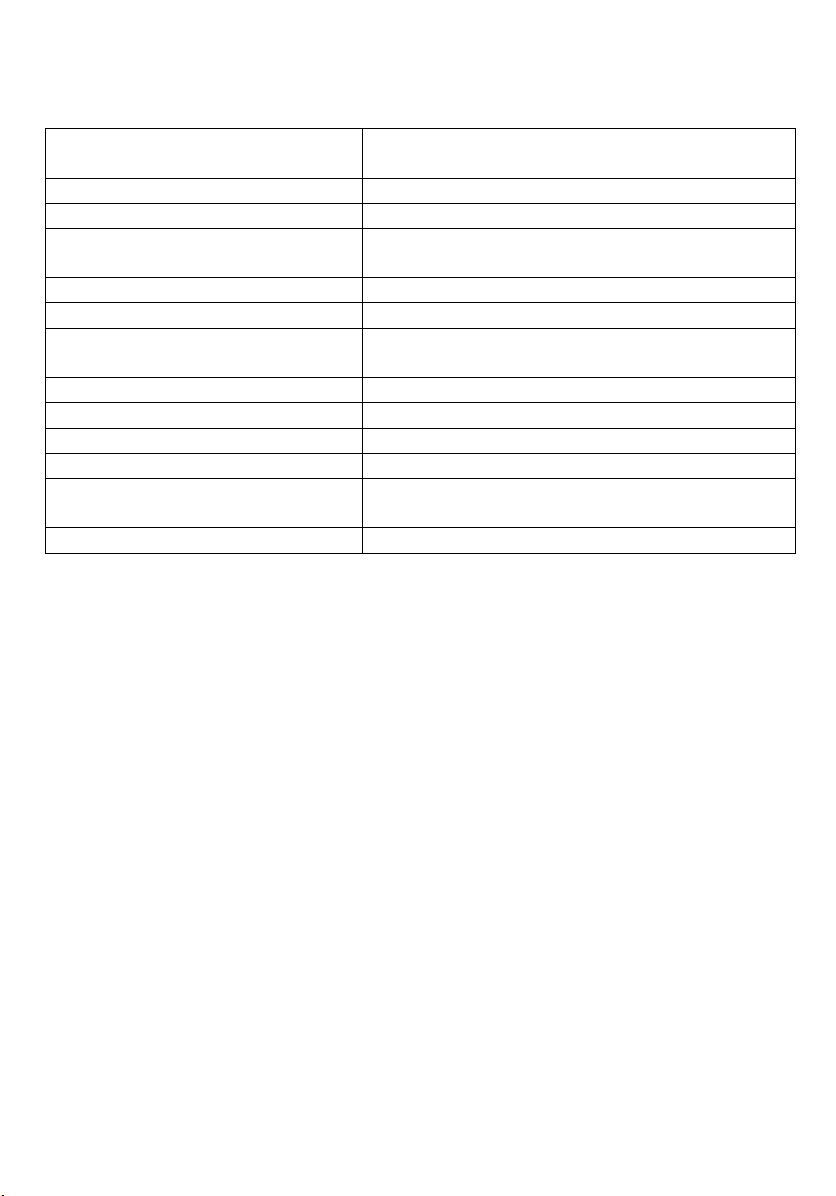
5
Сетевые возможности
Samba/uPNP/NAS/torrent клиент/NFS/FTP
server/Интернет радио/youtube
Режим сетевого хранилища
Да
Поддержка жестких дисков
3.5'' SATA до 2ГБ
Воспроизведение отложенных
файлов
Да
Управление громкостью
Да
Файловый менеджер
Да, режим копирования и переноса файлов
Поддержка субтитров
SRT, SUB, SMI, idx+sub, SSA/ASS, DVD
subtile, DivX subtitle
Русский язык
Да
Питание
12В/2А
Потребление энергии
20W
Поддержка питания USB
USB 2.0, 5V~1000mA
Поддержка внешнего WiFi
модуля
Да, но только модели устройств на чипах
Realtek 8188, 8191, 8192
Время включения устройства
5-10 секунд
Page 6

6
ОПИСАНИЕ ВНЕШНИХ ИНТЕРФЕЙСОВ
Вид сбоку
Назначение разъемов
1
Сard reader – слот для флеш карт
2
Разьемы подключения USB носителей
3
Разьем подключения ПК
Page 7
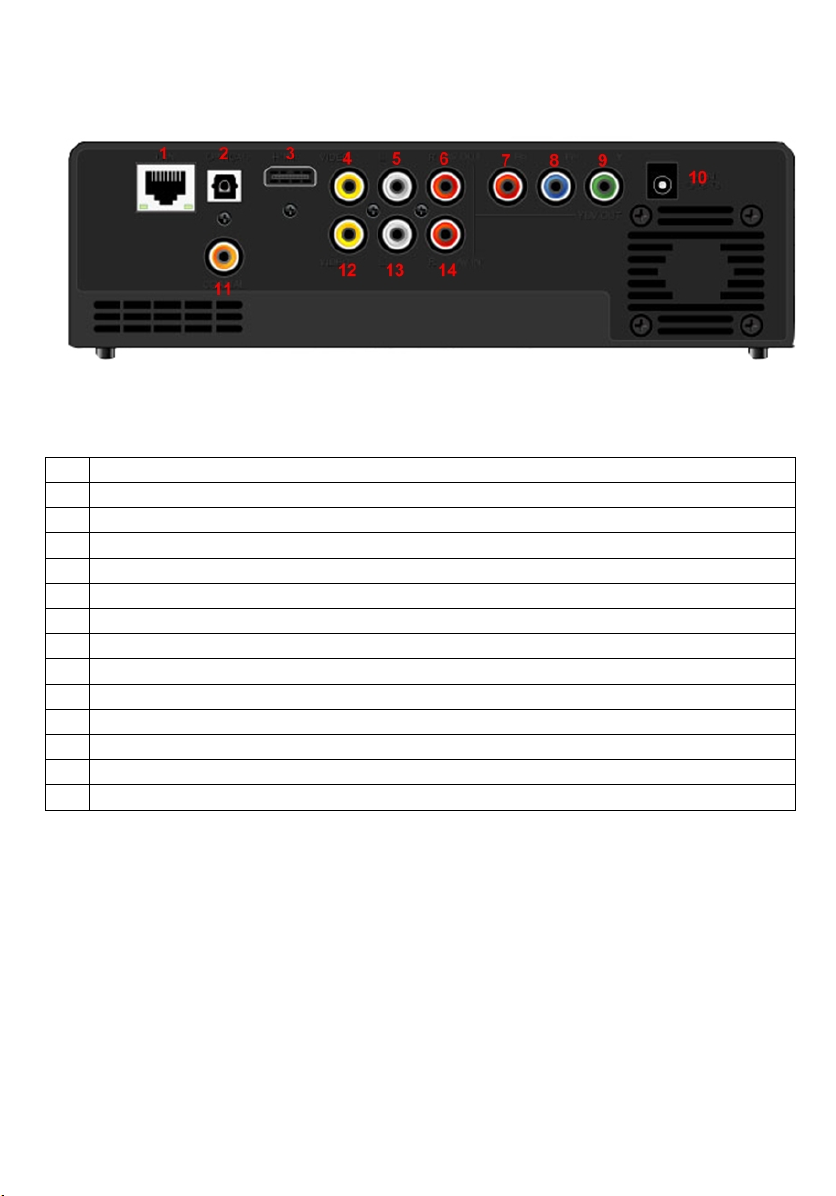
7
Вид сзади
Назначение разъемов
1
Разьем RJ-45 для подключения сетевого кабеля
2
Разьем для подключения оптического кабеля SPdif
3
Разьем для подключения кабеля HDMI
4
Выход видео
5
Выход аудио (левый канал)
6
Выход аудио (правый канал)
7
Компонентный выход Pb
8
Компонентный выход Yp
9
Компонентный выход Y
10
Разьем подключения питания
11
Коаксиальный выход звука
12
Вход видео
13
Вход аудио (левый канал)
14
Вход аудио (правый канал)
Page 8
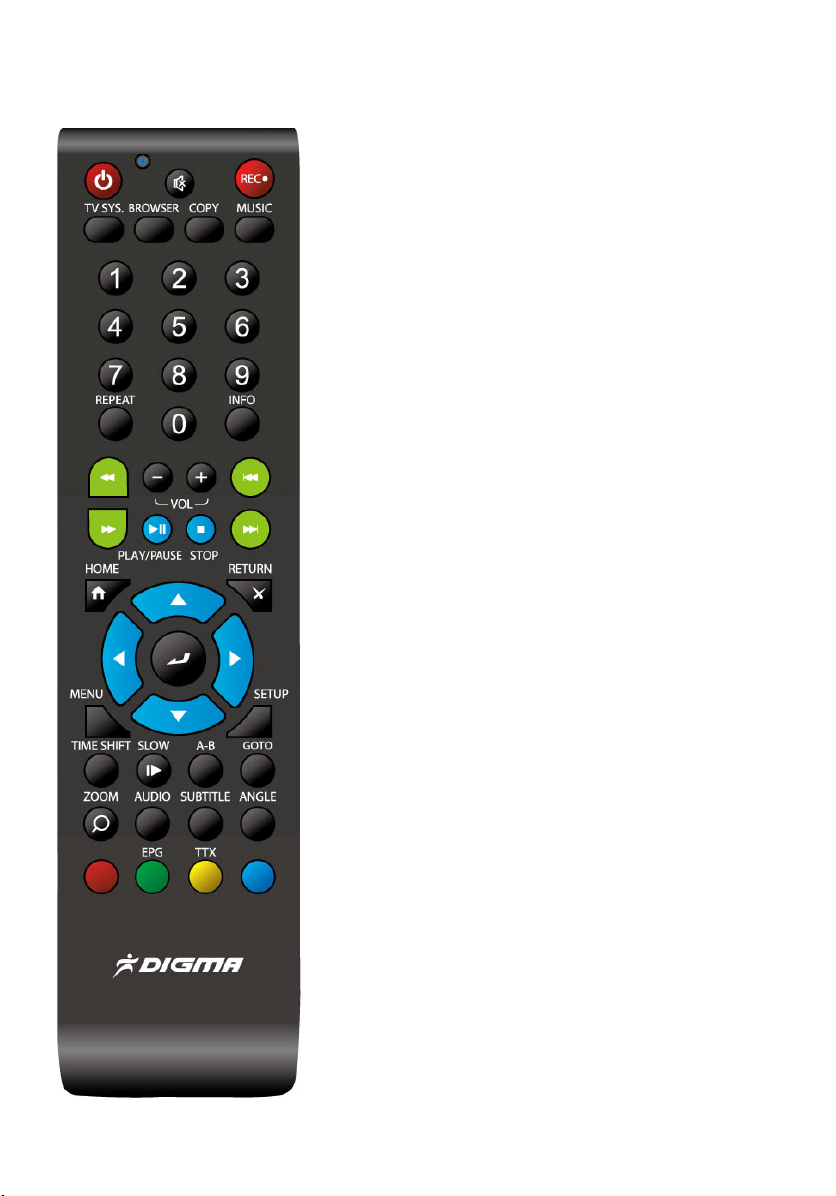
8
ПУЛЬТ ДИСТАНЦИОННОГО УПРАВЛЕНИЯ
POWER: Питание
REC: Запись
TV-SYS: Выбор разрешения
BROWSER: Выбор источника
COPY: Файловый менеджер
MUSIC Воспроизведение музыкальныйх файлов
REPEAT Режим повтора текущего
воспроизведения
INFO: Информация о воспроизведении
VOLUME +/- Управление громкостью
FR: Перемотка назад
FF: Перемотка вперед
HOME Перейти в главное меню плеера
SETUP Перейти в настройки плеера
: ВВЕРХ
: ВЛЕВО
: ВПРАВО
: ВНИЗ
ENTER: ВЫПОЛНИТЬ
RETURN: На уровень выше
MENU: Выйти в меню (там, где оно
присутствует).
PAUSE/STEP: Пауза / Пошаговый просмотр
TIMESHIFT: Отложенный просмотр
A-B: Метки повтора
SLOW: Замедленный просмотр
GOTO: Переход на метку во времени
AUDIO: Выбор аудиодорожки
SUBTITLE: Выбор субтитров
ZOOM Изменение масштаба
RED / GREEN / YELLOW / BLUE: специальные
функции в зависимости от режима
Page 9

9
1
2
3
1. ПОДКЛЮЧЕНИЕ МЕДИАПЛЕЕРА К ТЕЛЕВИЗОРУ / МОНИТОРУ
Извлеките устройство и соединительные кабели из упаковки.
Если у Вас телевизор с электронно-лучевой трубкой (CRT), соедините RCA
кабелем медиаплеер и RCA вход телевизора. Старайтесь соблюдать цвета
при подключении. Если Ваш телевизор имеет только разъем типа SCART, то
вам потребуется приобрести дополнительно переходник SCART<>RCA.
Если у Вас цифровой телевизор, то вам доступно несколько способов
подключения:
1. HDMI – наиболее предпочтительный вариант.
2. Компонент (используйте этот вариант, если у вас нет HDMI
входа).
3. Композитный вход (используйте этот вход, только в случае
невозможности подключения к первым двум типам).
Выберите наиболее предпочтительный для вас способ подключения и
соедините Ваше устройство отображения с медиаплеером.
Page 10
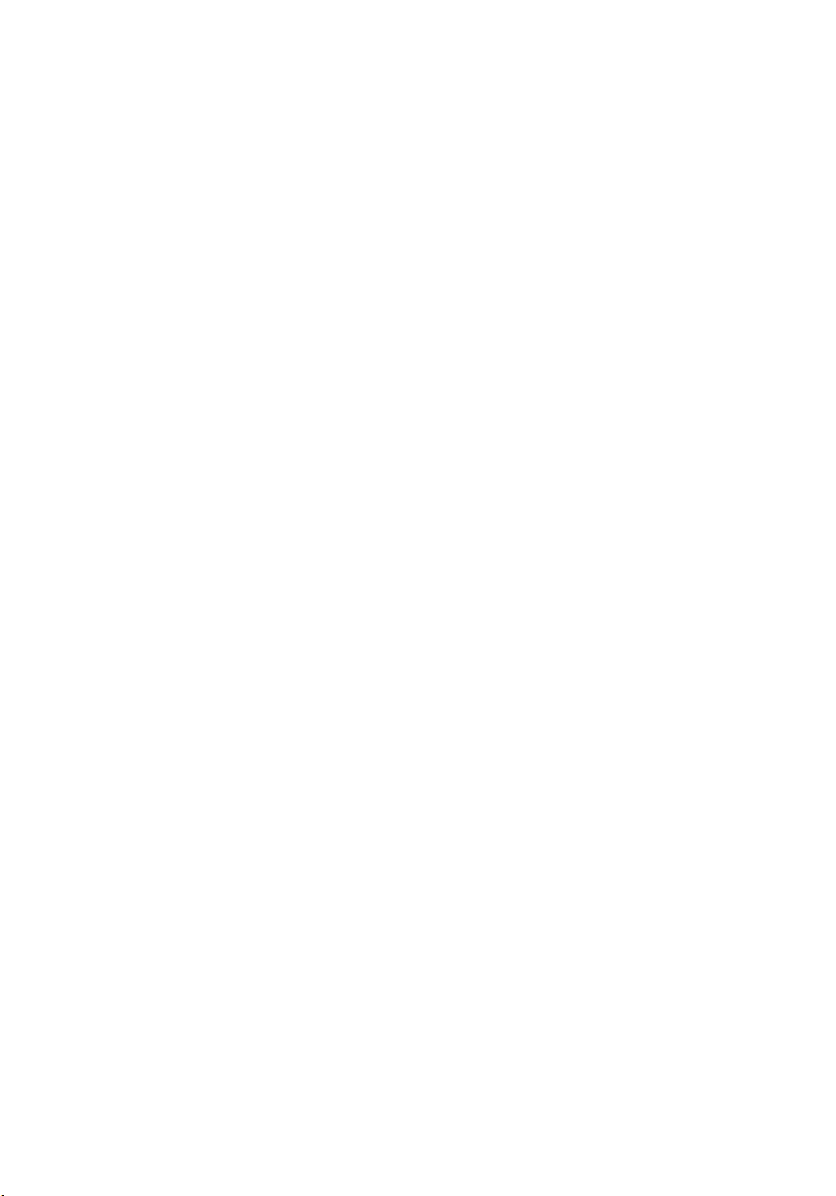
10
Внимание!
1. При подключении по HDMI используйте только качественный
кабель. В случае неправильного подключения кабеля и
повреждения дорожек в HDMI разьеме, Вы теряете право
осуществлять бесплатный гарантийный ремонт.
2. Выполняйте все подключения и отключения кабелей только
при полностью отключенной от сети аппаратуре!
Page 11
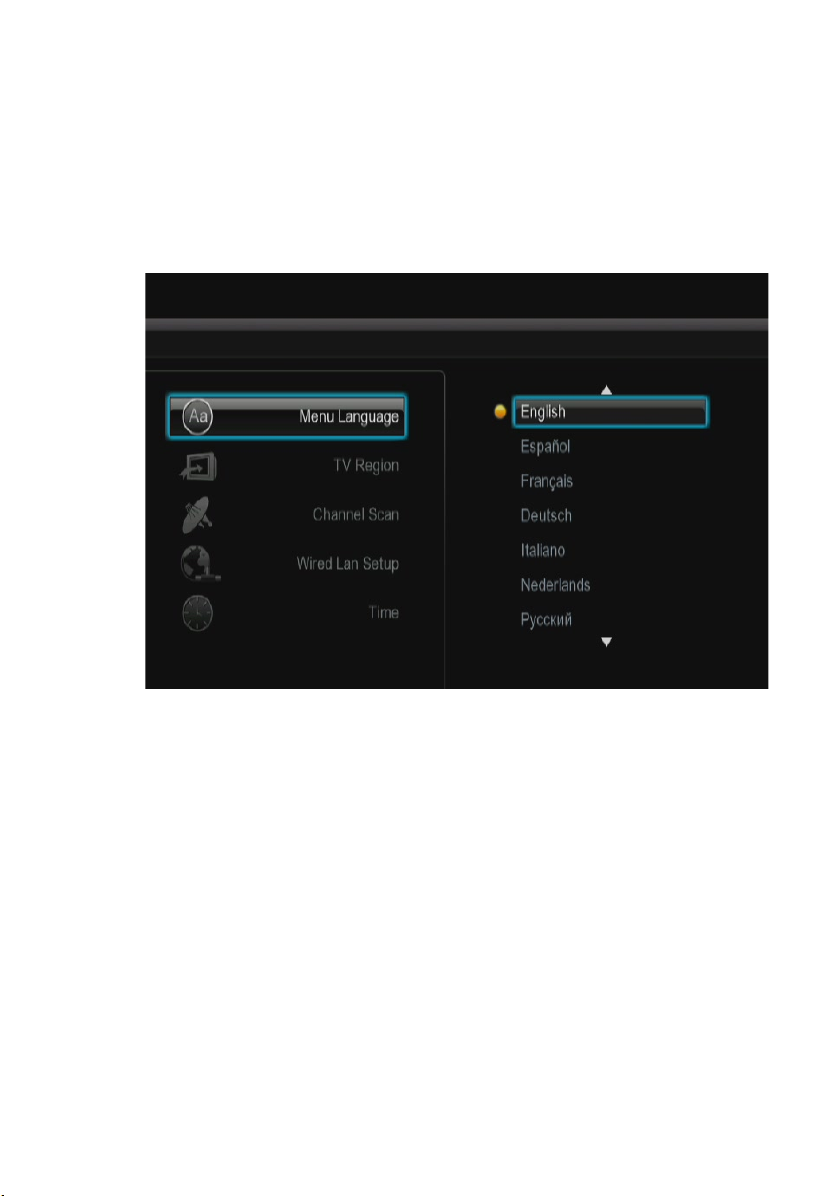
11
2. ПЕРВОЕ ВКЛЮЧЕНИЕ УСТРОЙСТВА
1. Подключите медиаплеер к телевизору любым удобным для Вас
способом, описанным в п.1.
2. Подключите блок питания к медиаплееру и включите устройство.
Вы увидите экран первичной настройки. Выберите русский язык и нажмите
Enter.
Следующий шаг - выбор подключения к сети.
Page 12
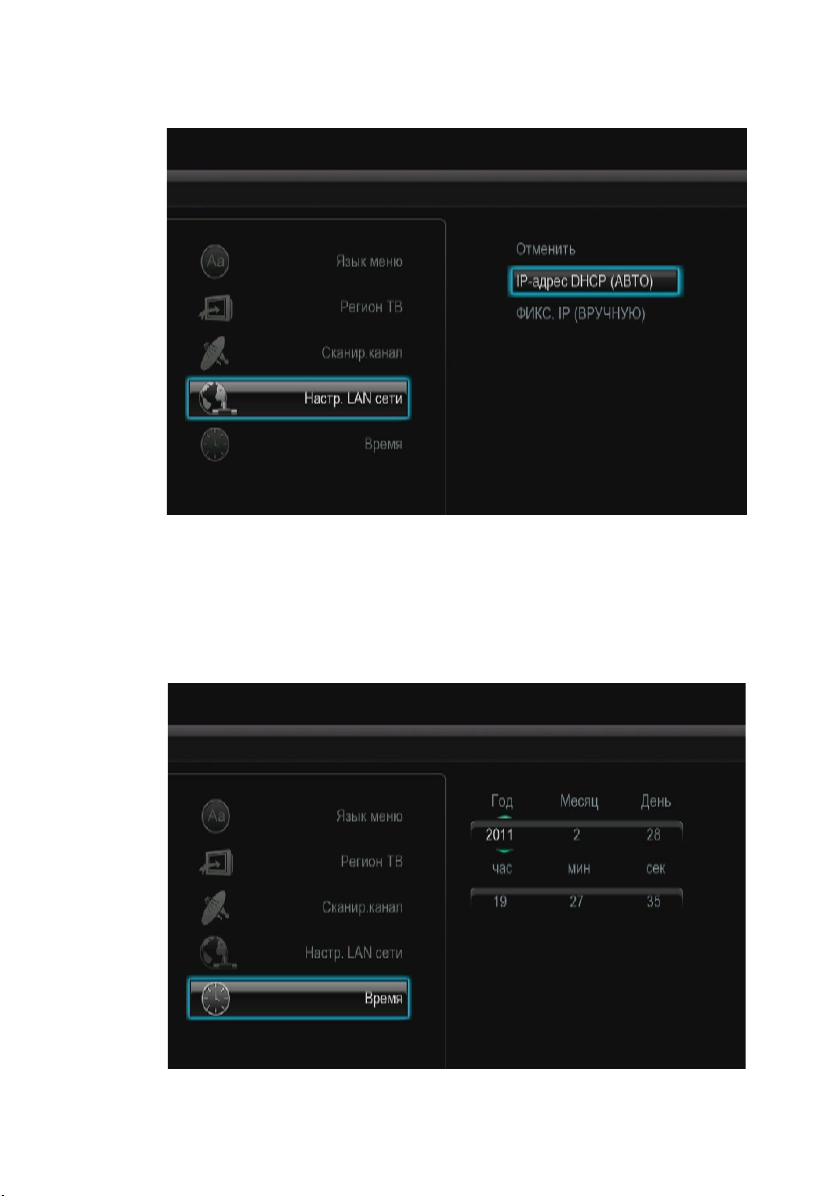
12
Если Ваш медиаплеер подключен к ADSL модему или роутеру, выберите IP
адрес DHCP Авто. В остальных случаях настройте сеть согласно вашей
топологии.
Последний шаг в настройке установка времени.
Page 13
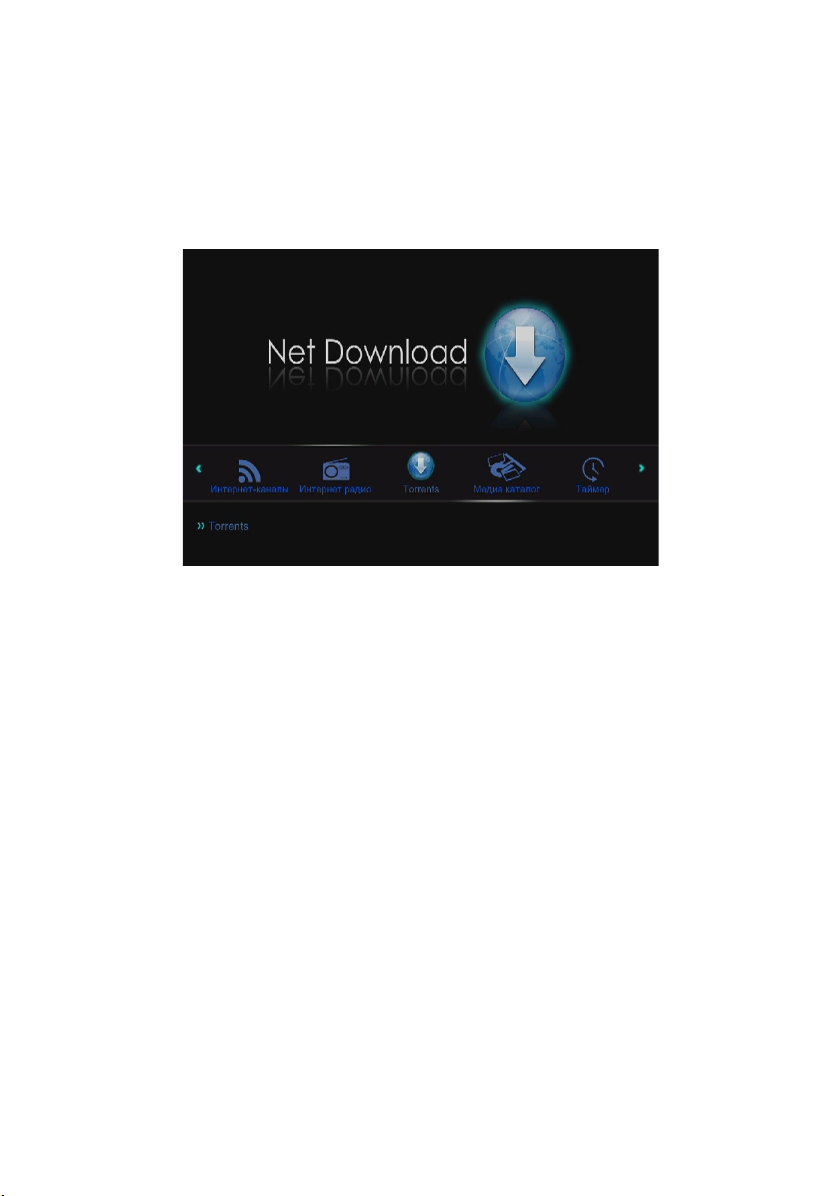
13
3. ГЛАВНОЕ МЕНЮ
После первичной настройки Вы попадете в главное меню.
В главном меню вы можете перейти в основные разделы медиаплеера.
Обзор – обзор носителей и поиск файлов на них. Если вы желаете
посмотреть кино и послушать музыку – то вам необходимо перейти в этот
раздел.
Интернет-каналы – в этом разделе находятся интернет сервисы.
Интернет-радио – прослушивание интернет радиостанций.
Torrents – в этом разделе настраиваются параметры торрент клиента.
Медиа каталог – список мультимедийных файлов, которые присутствуют
на вашем внутреннем жестком диске.
Таймер – в этом разделе Вы можете задать параметры, по которым будет
осуществляться запись.
Копирование – файловый менеджер. В этом разделе вы можете
перемещать файлы между различными носителями.
Настройки – основные настройки медиаплеера.
Page 14
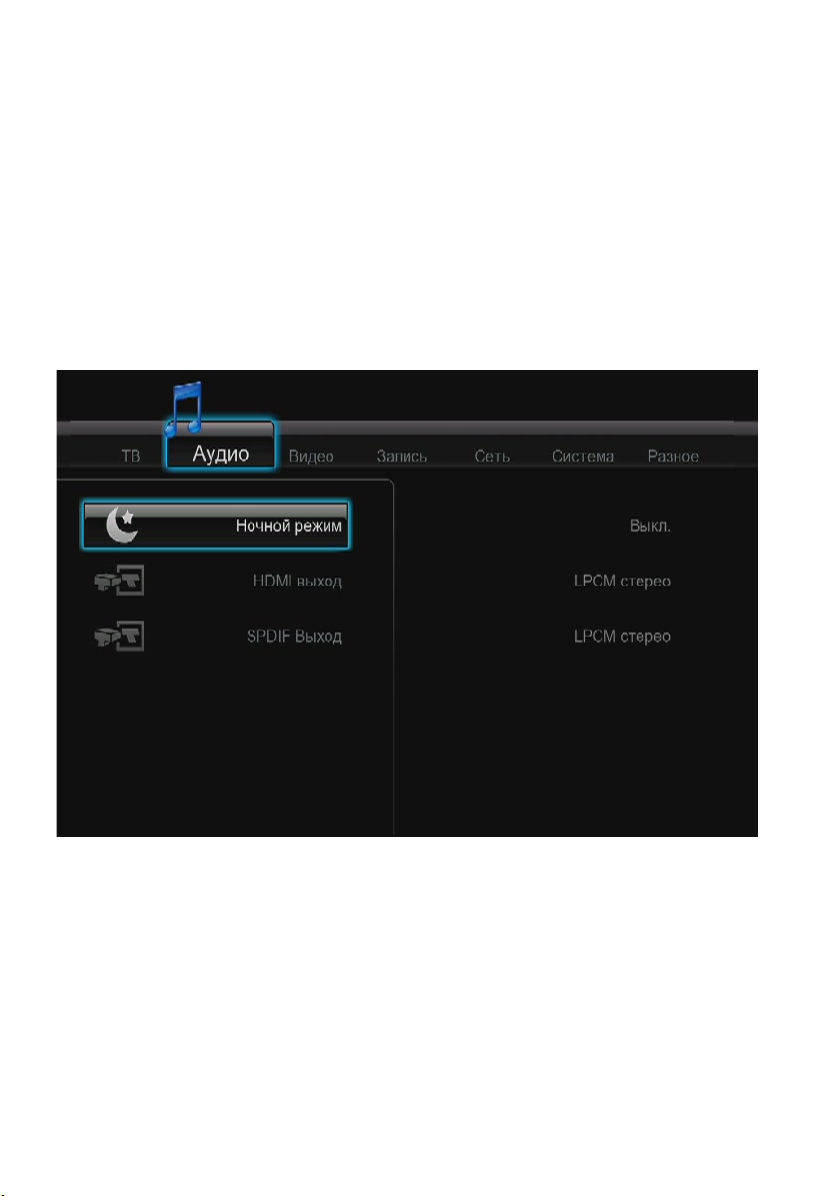
14
4. НАСТРОЙКА МЕДИАПЛЕЕРА
После того, как вы выполнили первую настройку медиаплеера, вы можете
настроить дополнительные параметры. Для этого в главном меню или с
помощью пульта ДУ выберите пункт «Меню настройки». Переключение
между разделами настроек выполняется кнопками «Влево» и «Вправо».
Чтобы изменить настройки – выберите нужный пункт и нажмите «Ввод».
AUDIO – настройки звука.
Ночной режим – автоматически снижать громкость в ночное время.
HDMI выход – выбор режима кодирования звука, передаваемого по HDMI.
Если у вас медиаплеер подключен к ресиверу, то выбирайте RAW режимы
для передачи многоканального звука.
SPDIF выход - настройки аналогичны HDMI, только для оптического
выхода.
Page 15
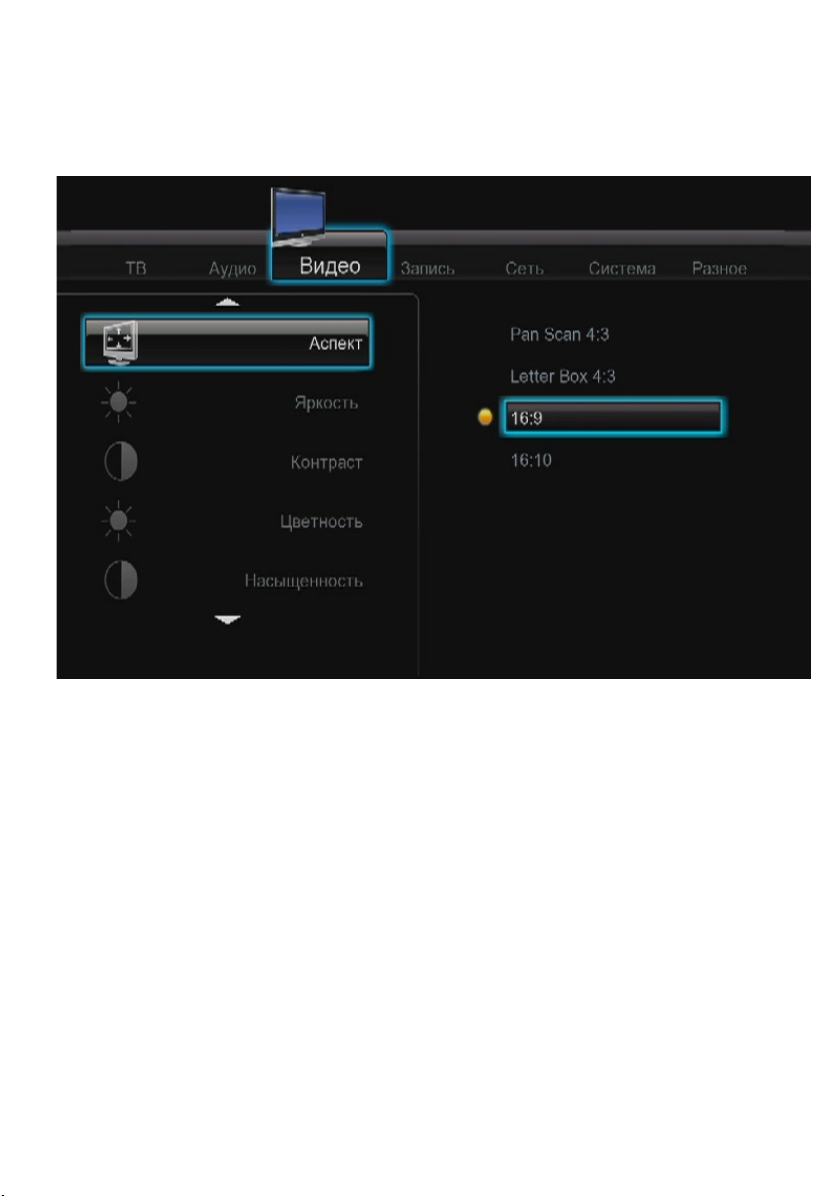
15
ВИДЕО – настройки вывода изображения на ТВ.
Аспект – выбор пропорций экрана (доступны режим Pan&Scan 4:3; Letter
Box 4:3; 16:9; 16:10).
Яркость – регулировка яркости.
Контраст – регулировка контраста.
Цветность – регулировка цветности.
Насыщенность – регулировка насыщенности.
Page 16
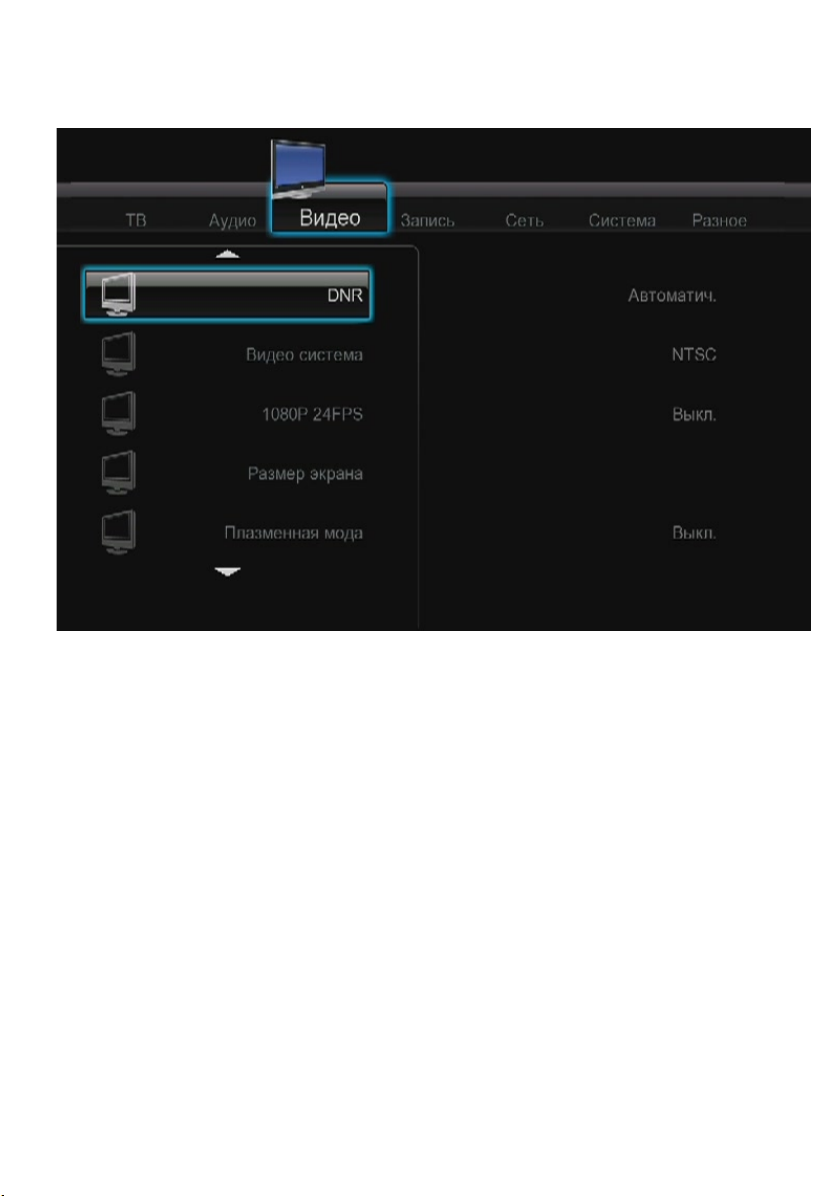
16
DNR – цифровой фильтр помех.
Видео система – выбор системы цветности и разрешения (для ЖК и
плазменных телевизоров).
1080P 24FPS – выбор режим True Cinema для более плавного
воспроизведения видеофайлов, которые имеют формат 23.9\24 кадра в
секунду. Это позволит смотреть фильмы так, как они были сняты. Для
полноценной поддержки 24 кадров ваш телевизор так же должен
поддерживать разрешение 1080p24.
Размер экрана – выбор размера экрана на Ваше усмотрение.
Плазменная мода – доступные режимы Dark; Dim; Light.
Page 17
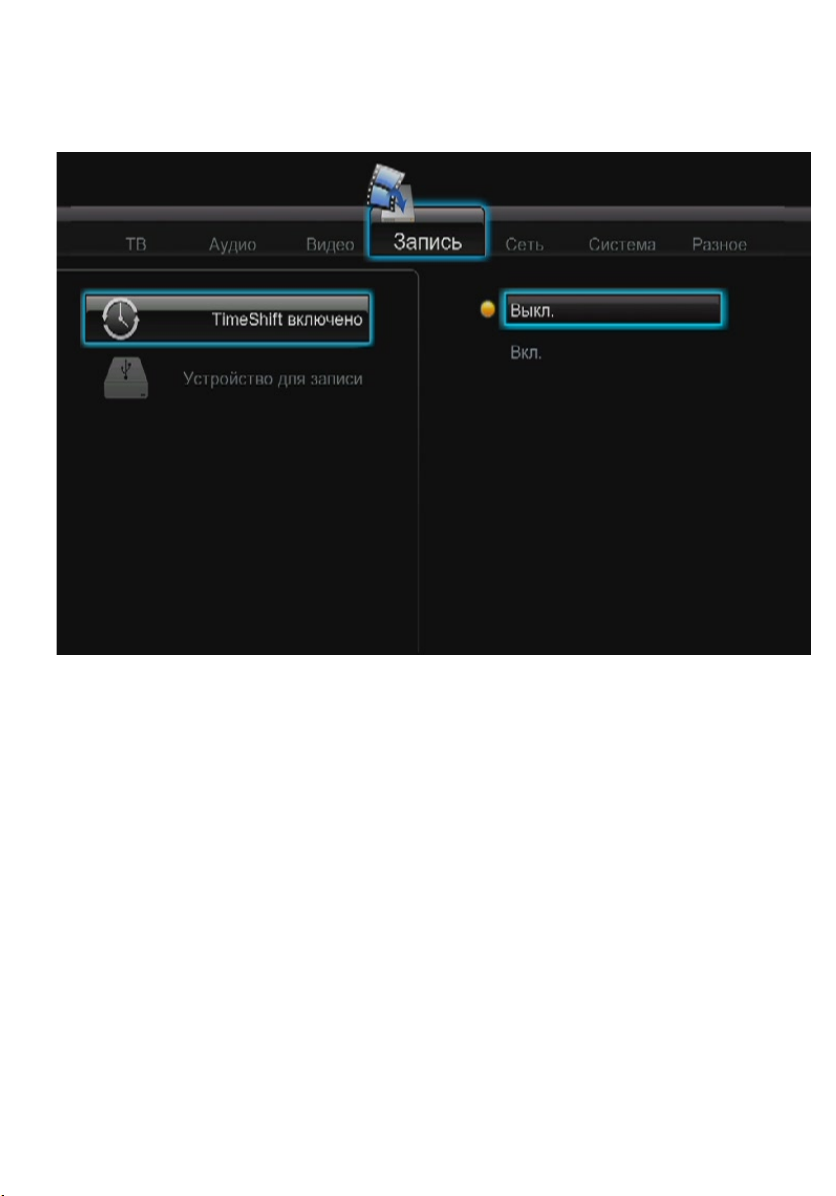
17
ЗАПИСЬ – настройки записи изображения.
TimeShift включено – разрешение отложенной записи.
Устройство для записи – выбор устройства, на которое будет
производится запись (доступные устройства: HDD – жесткий диск; USB –
устройство, подключенное к порту плеера; КАРТА.)
Page 18
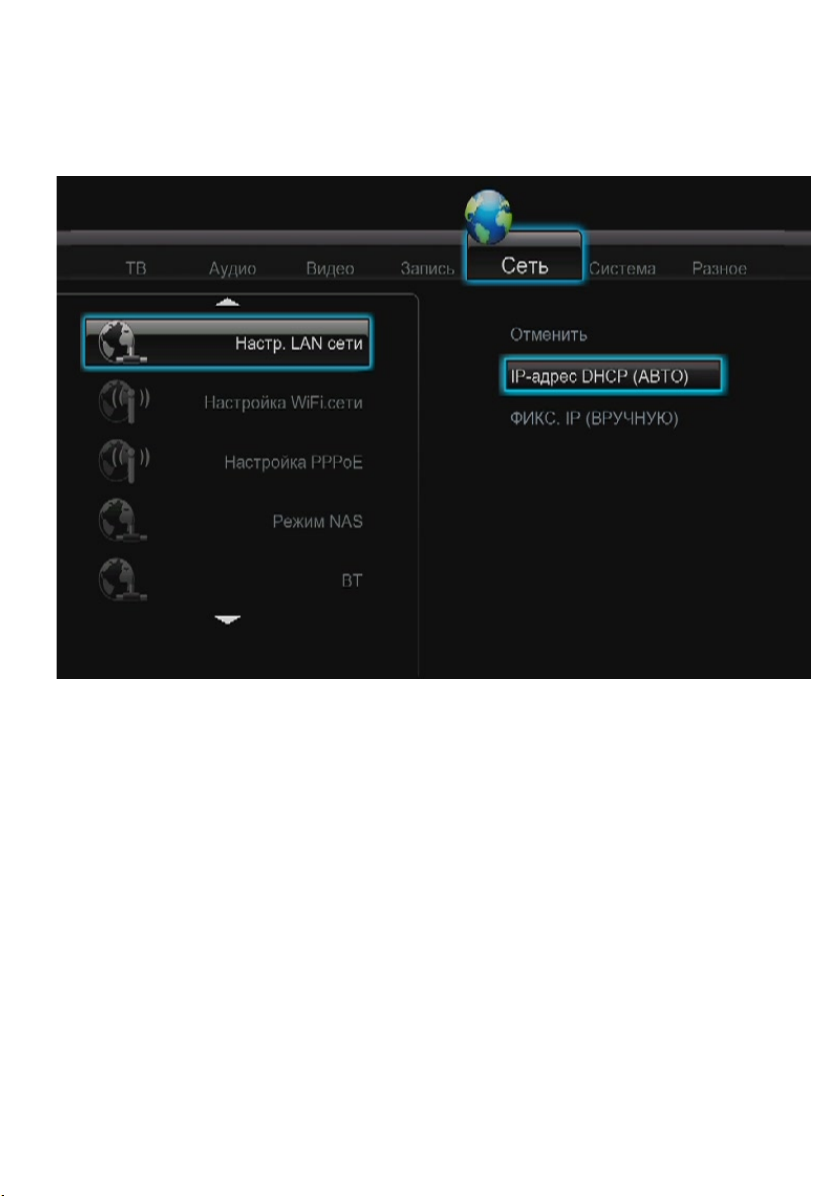
18
СЕТЬ – настройки соединения плеера с интернетом.
Настр. LAN сети – настройка проводной сети.
Настройка WiFi сети – настройка сетевых параметров, если у Вас имеется
внешний USB WiFi адаптер.
Настройка PPPoE – подключение к провайдеру по протоколу PPPoE.
Режим NAS – разрешение или запрещение использовать медиаплеер как
хранилище данных.
ВТ – включение/отключение встроенного биттореннт клиента.
Page 19

19
Контроль логина - если у Вас установлена защита на соединение, введите
пароль или секретную фразу.
Имя хоста – имя, которое присваивается медиаплееру в сети.
FTP – включив данный пункт, можно разрешить использовать медиаплеер в
качестве фтп сервера.
Page 20
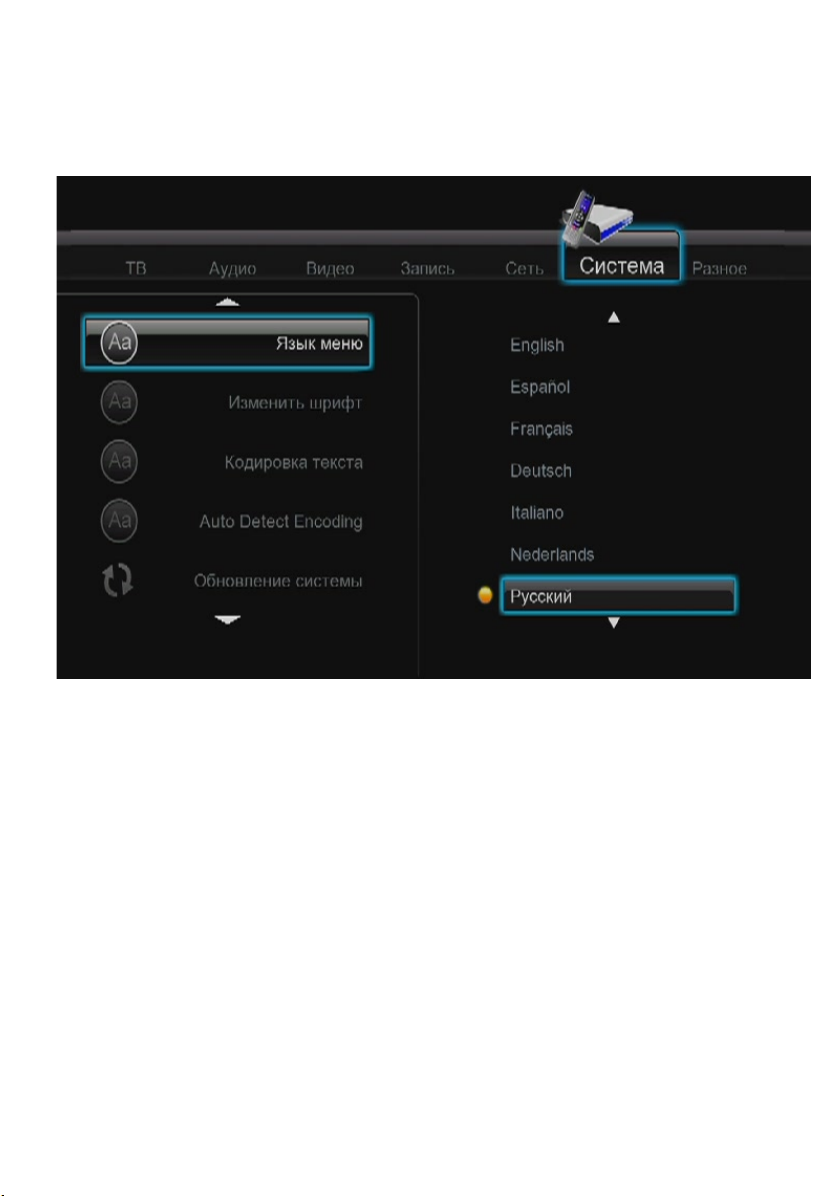
20
СИСТЕМА – основные настройки плеера.
Язык меню – выбор языка меню и разделов.
Изменить шрифт – выбор системного шрифта для медиаплеера.
Кодировка текста – выбор кодировки отображения текста.
Auto Detect Encoding – выбор автоматического определения кодировки.
Обновление системы – возможность обновить прошивку плеера для
улучшения его работы.
Page 21
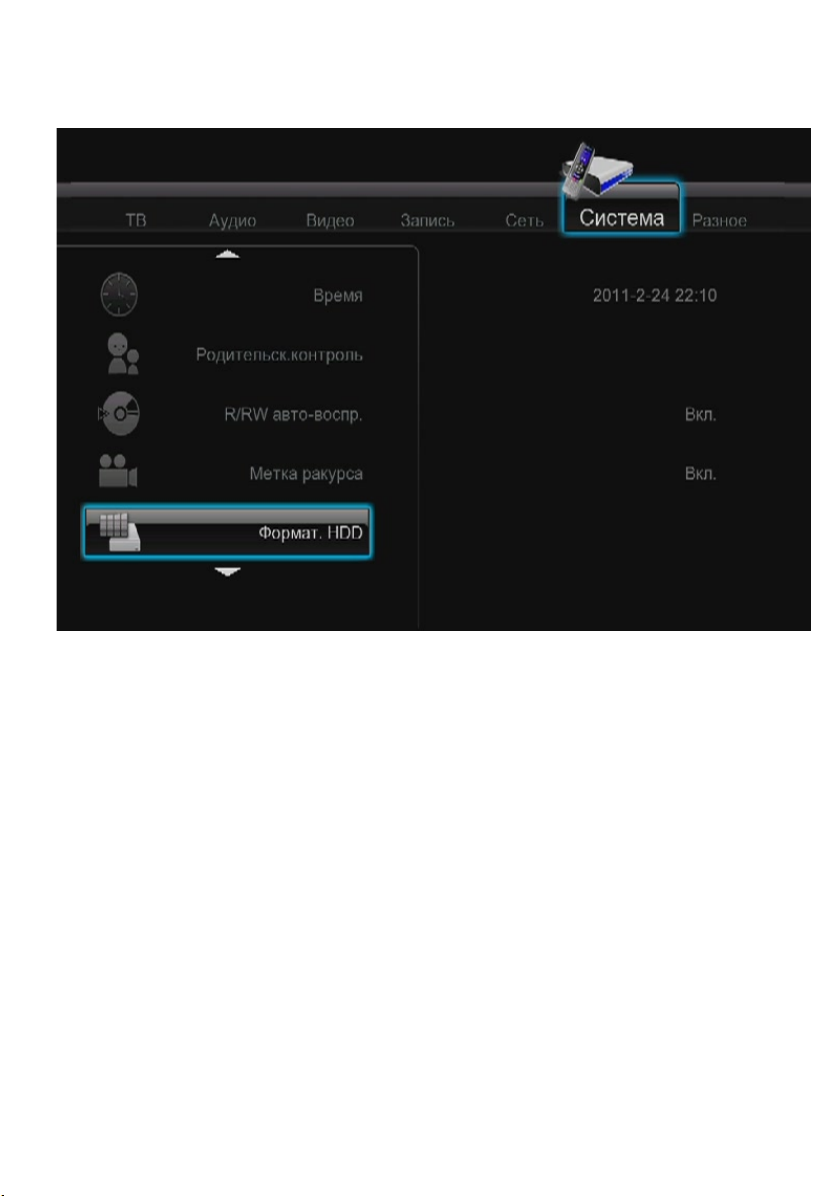
21
Время – возможность установить дату и время.
Родительский контроль – возможность установить пароль для доступа к
информации или плееру.
R/RW авто – воспр. – автоматическое воспроизведение диска с внешнего
носителя информации.
Формат HDD – форматировать жесткий диск.
Page 22

22
Системная информация – информация о плеере (версия прошивки).
Сброс настроек – вернуть настройки плеера к первоначальным
параметрам.
Page 23
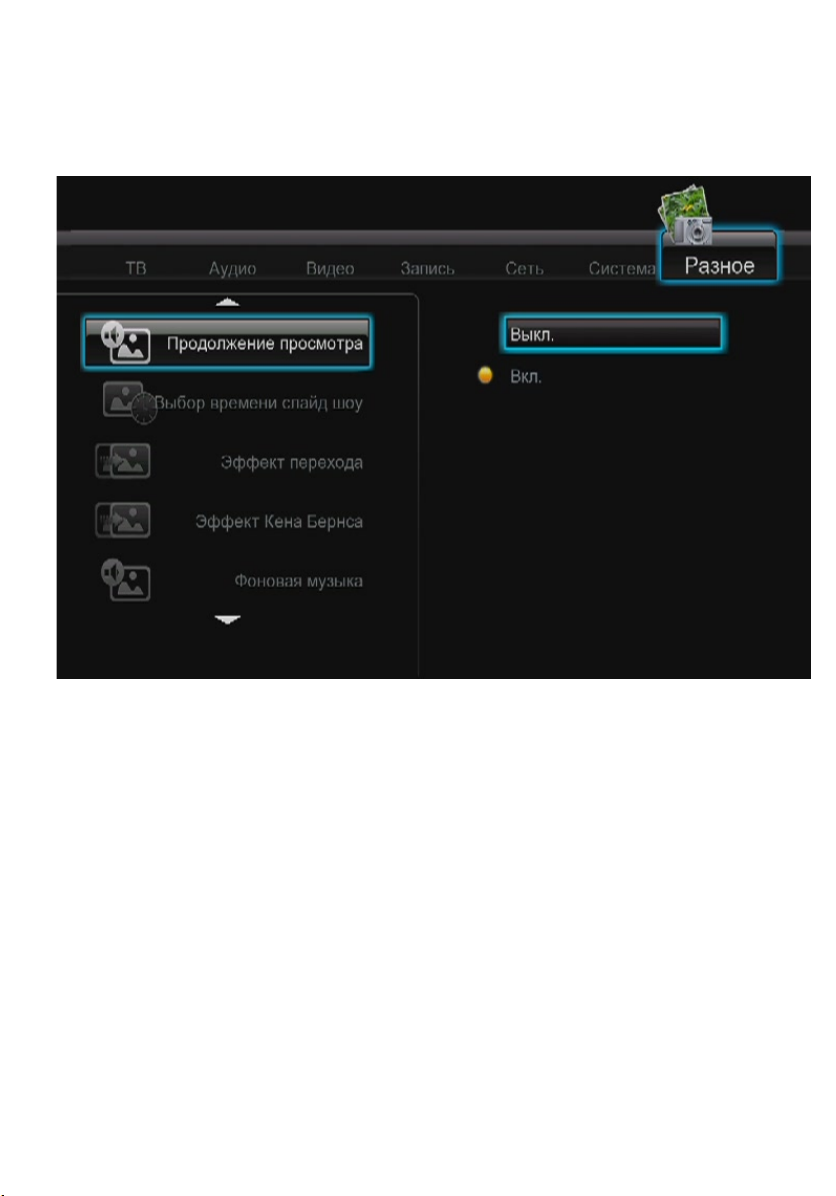
23
РАЗНОЕ
Продолжение просмотра – просмотр фильма с остановленного момента.
Выбор времени слайд шоу – задержка просмотра фотографий в режиме
слайд шоу.
Эффект перехода – выбор эффекта, при переходе к следующему
изображению.
Фоновая музыка – возможность выбора и способа воспроизведения
музыки в режиме просмотра фотографий.
Эффект Кена Бернса – разрешение этого параметра включает эффект
KenBurns (плавное перемещение, наезд, отступ по фотографии при её
максимальном увеличении).
Page 24
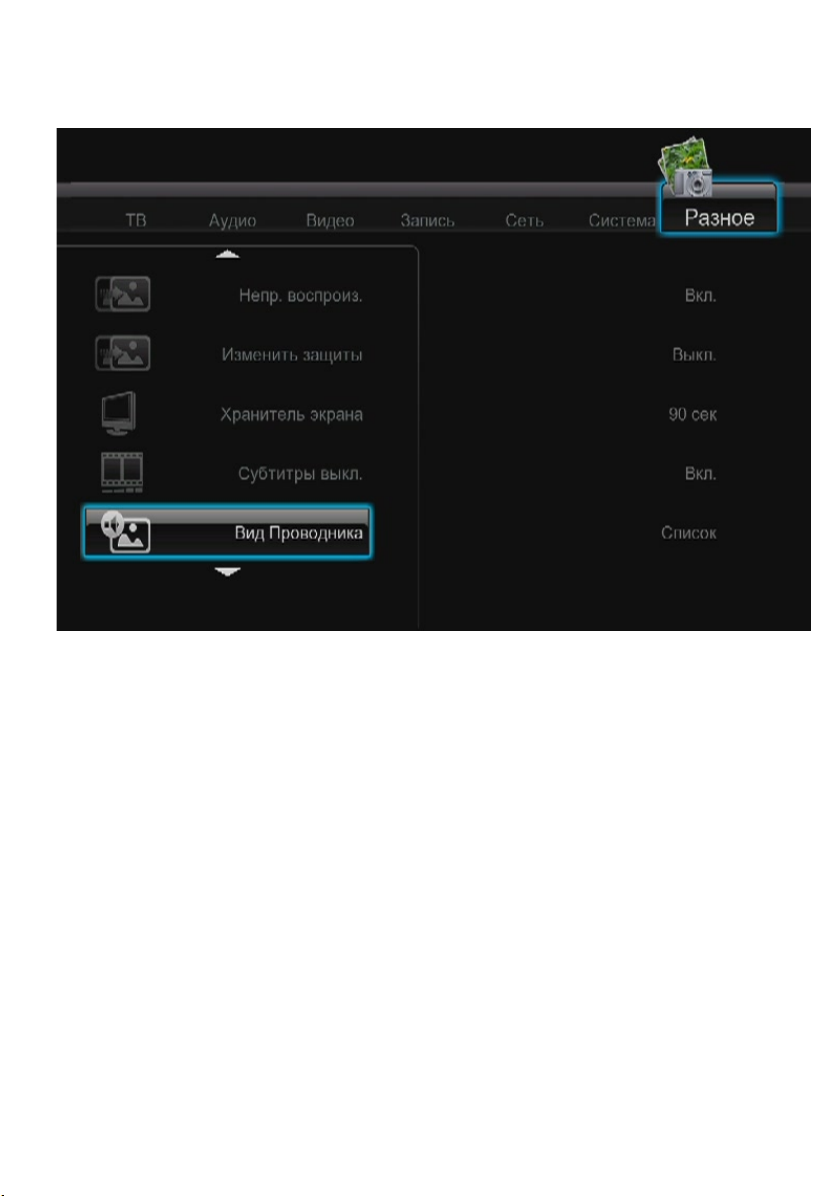
24
Непр. воспроиз. – воспроизведение файлов один за другим.
Изменить защиты – ввод нового пароля.
Хранитель экрана – время, через которое плеер погрузится в режим
ожидания.
Субтитры выкл. – возможность включения режима просмотра с
субтитрами.
Вид Проводника – возможность изменения отображения файлов (доступно
Отключенный предпросмотр; Предпросмотр; Список). Список рекомендуется
для более ускоренного перемещения по списку файлов.
Page 25

25
Папка защиты доступа – защитить папки паролем.
Пароль – пароль для защиты
Индикатор просмотренного - отображение информации о том, что файл
уже был просмотрен ранее.
Page 26

26
5. ВОСПРОИЗВЕДЕНИЕ ФАЙЛОВ С ВНЕШНИХ НОСИТЕЛЕЙ
ИНФОРМАЦИИ
После того, как настройка плеера была выполнена, Вы можете начинать
просмотр фильмов и музыки.
Внимание! Отключение жестких дисков без питания при работающем плеере
является опасной операцией. Мы рекомендуем выключить плеер и только
потом отсоединять диск.
5.1 ВОСПРОИЗВЕДЕНИЕ DVD ДИСКОВ
Подключите внешний привод DVD к медиаплееру.
Медиаплеер определит подключенный привод автоматически.
Установите диск в привод. На экране телевизора, Вы увидите иконку, что
диск читается. Если у Вас установлено автовоспроизведение дисков, то Вы
увидите меню DVD диска.
5.2 ПРОСМОТР ФАЙЛОВ С ФЛЕШНОСИТЕЛЕЙ И ЖЕСТКИХ ДИСКОВ
Скопируйте файлы, которые вы хотите воспроизвести, на внешний носитель
(USB флеш-диск, жесткий диск USB) и подсоедините носитель к
медиаплееру. Через пункт меню «Обзор» выберите носитель.
Вы увидите доступный список файлов на внешнем носителе. Кнопками
«Влево» и «Вправо» вы можете задать фильтр для отображения списков
файлов – «Фильмы», «Музыка», «Фотографии»..
Если фильтр будет задан, то на экране будут показываться только файлы
выбранного типа. Применение данного фильтра полезно, когда список
файлов очень большой. Выберите интересующий Вас файл и нажмите
кнопку «Play» - начнется воспроизведение.
5.3 ПРОСМОТР DVD ДИСКОВ С ФЛЕШ НОСИТЕЛЕЙ
Если по какой-либо причине Вы не можете использовать внешний DVD
привод, Вы можете запустить DVD диск с флеш носителя. Для этого
Page 27

27
скопируйте содержимое диска на флешку. Подключите флешку к
медиаплееру.
После того, как флеш носитель будет распознан, перейдите на него и
откройте папку Video_TS. Запустите первый в списке файл с расширением
IFO.
5.4 УПРАВЛЕНИЕ ВО ВРЕМЯ ВОСПРОИЗВЕДЕНИЯ ВИДЕОФАЙЛОВ
После того, как вы начали воспроизведение видео фильма, вы можете
использовать различные режимы для управления воспроизведением.
Кнопка GO TO – быстрый переход. Выберите главу, раздел или время и
нажмите ОК. Вы перейдете к выбранной метке.
Page 28

28
Кнопка Subt – открывает меню выбора субтитров.
Кнопка Audio – выбор аудиодорожки.
Page 29

29
PREV / NEXT – переход на предыдущий / следующий файл.
FF / FR – перемотка вперед и назад.
Кнопки на джойстике вправо и влево – быстрый переход вперед и назад.
Page 30

30
ZOOM – режим изменения масштаба, в котором Вы сможете увеличить
любую часть экрана. Нажимайте последовательно эту кнопку и выбирайте
подходящий для вас режим
SLOW – режим замедленного воспроизведения.
Page 31

31
REPEAT – режим повтора.
MUTE – выключить звук.
VOLUME +/- - управление громкостью.
Page 32
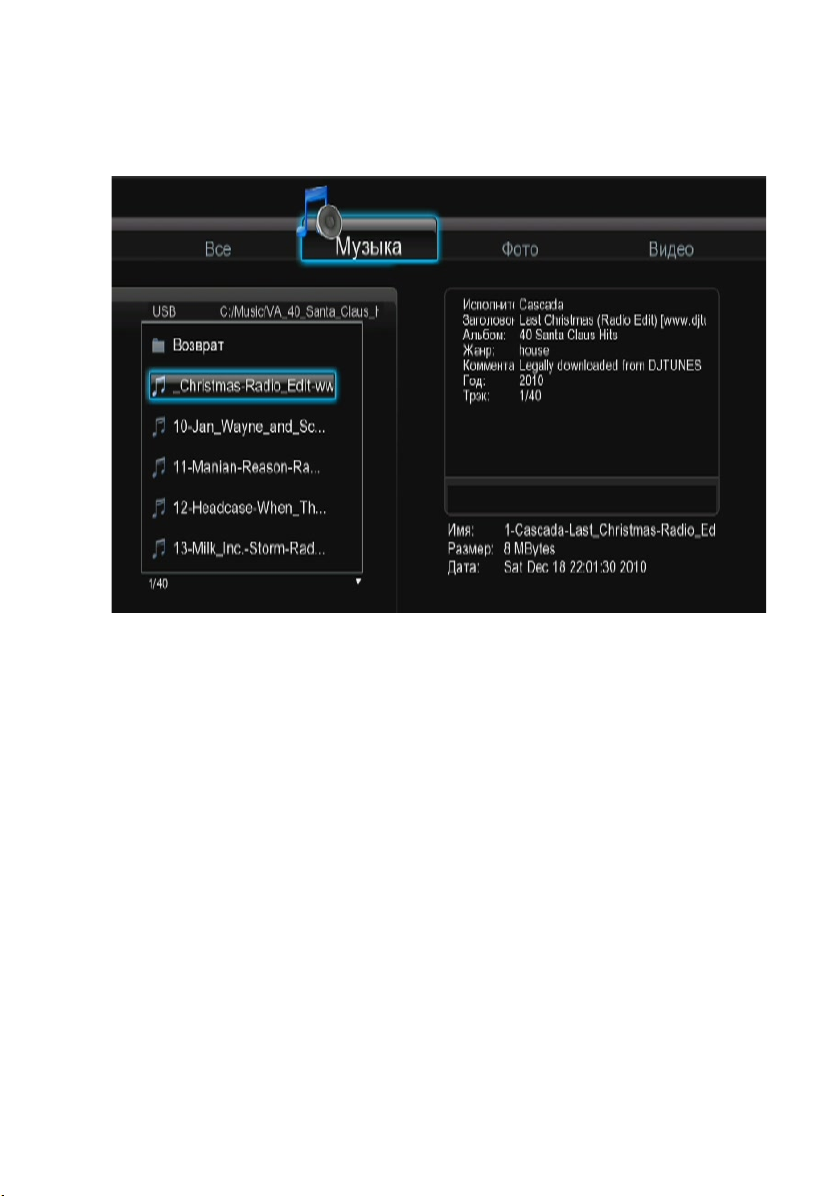
32
5.5 УПРАВЛЕНИЕ ВО ВРЕМЯ ВОСПРОИЗВЕДЕНИЯ МУЗЫКИ
Во время воспроизведения музыкальных композиций вам доступно
стандартное управление (PLAY / PAUSE / STOP / FF / FR), а также
режим редактирования.
Page 33

33
5.6 УПРАВЛЕНИЕ ВО ВРЕМЯ ПРОСМОТРА ФОТОГРАФИЙ
После того, как Вы выбрали режим просмотра фотографий, при включенном
предпросмотре вы можете видеть миниатюру в окне просмотра.
Красная клавиша – отмечает нужные фотографии, после чего можно
нажать на Menu и вызывать файловый менеджер.
Нажав кнопку Play, можно начать просмотр фотографий в режиме
SlideShow. Синяя кнопка – возврат в меню.
Во время просмотра фотографий, Вы можете нажать кнопки Влево или
Вправо, чтобы повернуть фотографию.
Page 34

34
6. ОТЛОЖЕННЫЙ ПРОСМОТР
Если в настройках медиаплеера Вы включили режим отложенного
просмотра, Вы можете остановить фильм в любом месте и выключить
плеер.
Чтобы начать просмотр с того места, где вы остановились, вам необходимо
выбрать фильм
В данном меню отображаются все файлы, которые вы просматривали.
Начав воспроизведение, Вы увидите сообщение:
Нажмите ОК для начала воспроизведения с того места, где вы его в
последний раз остановили или ОТМЕНА для отмены действия.
Page 35

35
7. ПРОСМОТР ФИЛЬМОВ ПО СЕТИ
Для того, чтобы подключиться к удаленному компьютеру или сетевому
хранилищу, выберите в главном меню пункт Сеть и нажмите ОК.
Выберите компьютер, рабочую группу или сетевую папку и нажмите ОК.
Введите имя пользователя и пароль. Для того, чтобы это сделать, выберите
поле и нажмите ВВОД.
Page 36

36
С помощью цифровой виртуальной клавиатуры наберите комбинацию.
Page 37
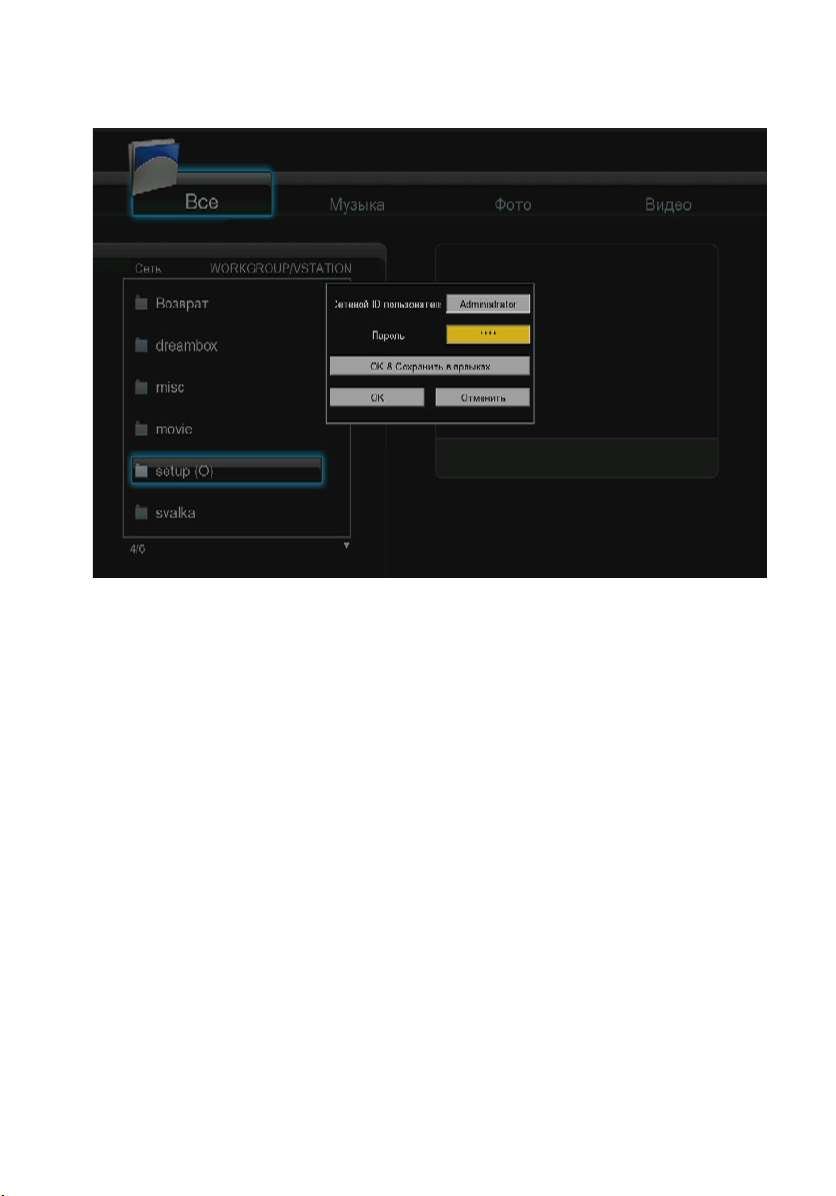
37
После этого нажмите либо «ОК», либо кнопку «ОК и сохранить в Мои
ярлыки», если вы хотите сохранить настройки и больше не
авторизовываться при входе в эту папку.
Внимание! Перед воспроизведением файлов медиаплеер оценивает
скорость работы сети, поэтому требуется немного подождать,
прежде чем нажимать на кнопку Play в режиме предпросмотра.
7.1 ПОДКЛЮЧЕНИЕ КОМПЬЮТЕРА К ЛОКАЛЬНОЙ СЕТИ
Чтобы сделать доступными файлы и папки для просмотра с помощью
медиаплеера, Вам необходимо подключить ваш компьютер или сетевое
хранилище к вашей локальной сети. Для этого, у Вас должна быть
установлена сетевая плата и подключен сетевой кабель.
Если Ваш компьютер подключен к ADSL-модему или сетевому роутеру, на
которых работает DHCP сервер, то ввод ручного IP адреса не требуется, и
устройства (медиаплеер и компьютер) получат сетевой адрес автоматически.
Просто пропустите этот пункт настройки.
Page 38

38
Выберите мышкой значок сетевого соединения в панели задач и нажмите
правую кнопку мышки, в меню выберите Свойства.
В открывшемся меню снова выберите Свойства (Properties).
Вы увидите список сетевых протоколов. Выберите TCP/IP или TCP IP v4 для
OS Vista.
Page 39
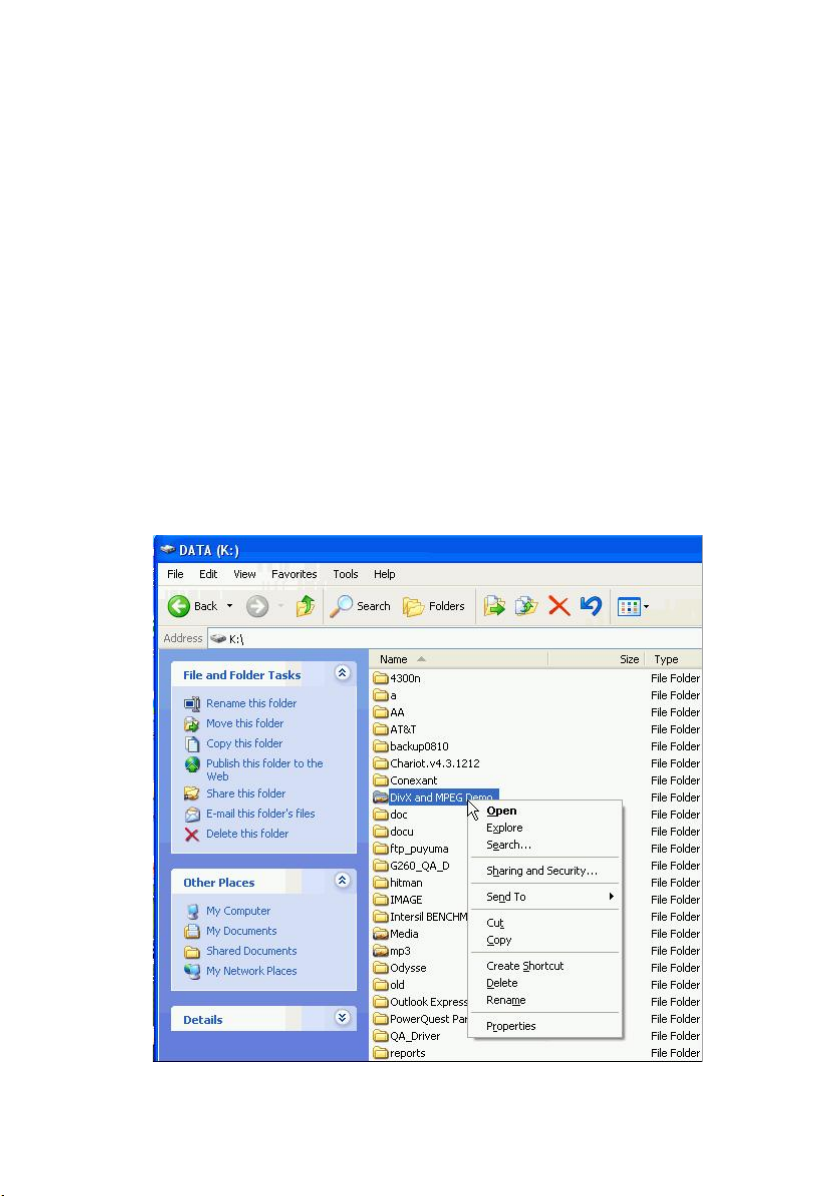
39
Нажмите «Свойства».
Введите сетевой адрес (к примеру 192.168.1.1), маску сети (255.255.255.0) и
шлюз (192.168.1.1).
При подключении медиаплеера укажите сетевой адрес вручную, но из той
же подсети –
Например, настройки медиаплеера:
IP адрес 192.168.1.2
Маска 255.255.255.0
Шлюз – 192.168.1.1
7.2 ОТКРЫТИЕ ДОСТУПА К ПАПКАМ НА КОМПЬЮТЕРЕ
Если Вы работаете под управлением операционной системы Windows, то вы
можете сделать доступными папки вашего компьютера для доступа к ним
медиаплееру.
Page 40

40
Для этого выберите папку, которую вы хотите открыть для доступа, и
нажмите Свойства (Properties).
Выберите «Доступ» (Sharing), далее «Включить общий доступ». После этого
Вам станет доступна опция «Открыть общий доступ к этой папке».
Установите галочку и нажмите ОК. После этого, если Ваш компьютер
подключен к локальной сети, Вы можете зайти в эту папку с медиаплеера.
7.3 НАСТРОЙКА ОБЩЕГО ДОСТУПА В WINDOWS 7
Настройка Windows 7 для доступа к общим папкам компьютера с
медиаплеера
1. Зайдите в Панель управления, затем перейдите в Центр управления
сетями и общим доступом.
Выберите пункт «Изменить дополнительные параметры общего доступа».
Page 41
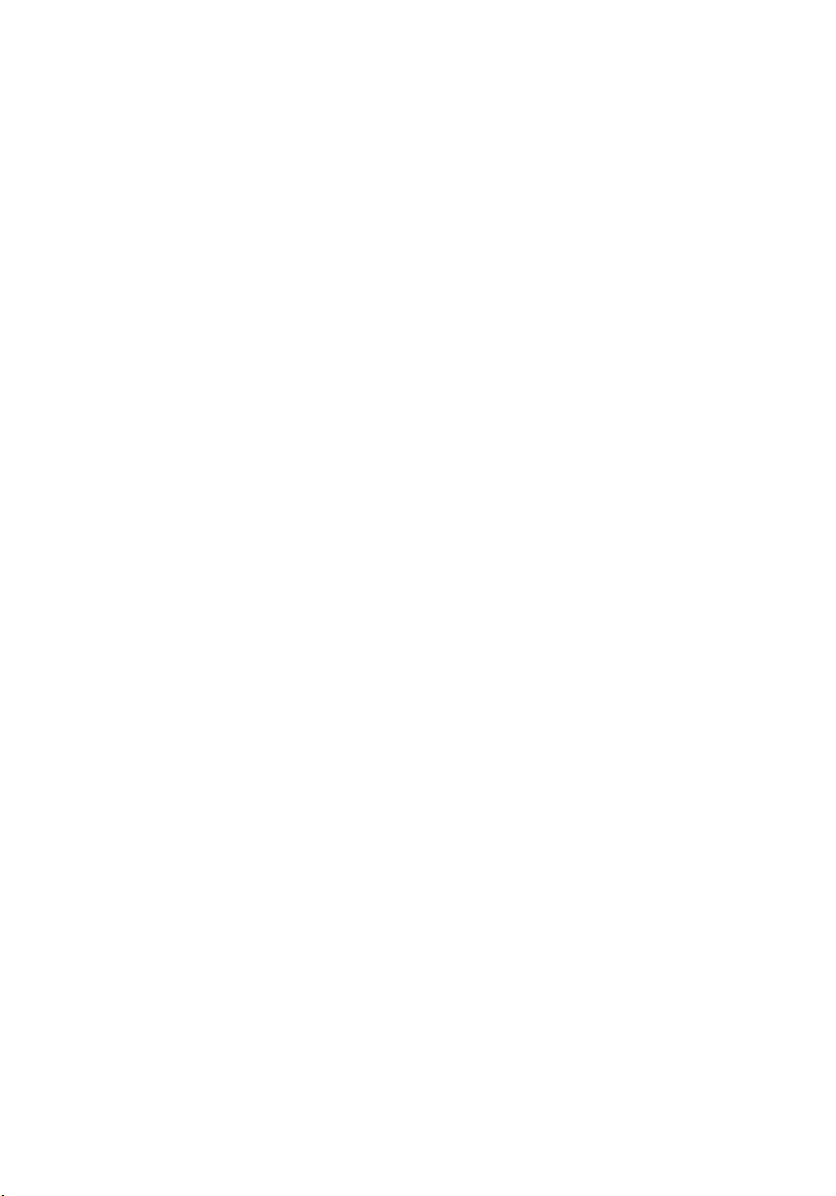
41
2. Выберите текущий профиль и войдите в его настройки.
Установите параметры:
Сетевое обнаружение - включить
Общий доступ к файлам и принтерам - включить
Доступ к общим папкам - отключить
Общий доступ с парольной защитой - отключить
Следующий этап – настройка реестра. Нажмите Start (Пуск), Выполнить,
введите команду Regedit.
1. Найдите и зайдите в ветку
HKEY_LOCAL_MACHINE\System\CurrentControlSet\Control\Lsa\
2. Установите значение 1 в параметре everyoneincludesanonymous
3. Установите 0 в значение параметра NoLmHash
4. В ветке
HKEY_LOCAL_MACHINE\System\CurrentControlSet\Services\LanManServer\Para
meters установите 0 в значение параметра restrictnullsessaccess
Закройте программу RegEdit и перезапустите компьютер.
После этого откройте доступ к папке через её свойства.
Page 42

42
8. СЕТЕВОЕ РАДИО
В главном меню плеера выберите раздел Интернет-радио.
После того, как плеер подключится к сети интернет и загрузит последние
обновления, Вы можете выбрать любую радиостанцию из списка.
Выбрав радиостанцию, нажмите ОК.
9. BITTORRENT КЛИЕНТ
ОБЩИЕ СВЕДЕНИЯ
Bittorrent - это сетевой протокол, предназначенный для обмена файлами
между пользователями. Использование данной технологии позволяет
значительно разгрузить сервера в интернете, т.к. скачивание информации
происходит сразу с нескольких источников, у которых есть нужный Вам
файл. Данная технология позволяет без особого труда обмениваться
полезными файлами в сети Интернет, не покупая дорогих сервисов по
хранению файлов. В медиаплеере Digma HDMP-500 реализована клиентская
Page 43

43
часть программы, позволяющая загружать уже готовые файлы и затем
раздавать их в сеть. Вам не обязательно держать компьютер включенным,
чтобы загружать файлы. Достаточно один раз добавить их в битторрентклиент, который самостоятельно загрузит весь необходимый контент.
9.1. НАСТРОЙКА BITTORRENT-КЛИЕНТА
Подключите носитель информации (жесткий диск или флешку) к плееру.
Зайдите в настройки плеера (кнопка «Setup») и посмотрите, какой IP-адрес
присвоен плееру в вашей сети (это можно сделать в разделе «Сеть»).
Встаньте на пункт «Локальная сеть» и посмотрите IP адрес.
Откройте Ваш интернет-браузер и введите увиденный Вами IP-адрес.
Page 44
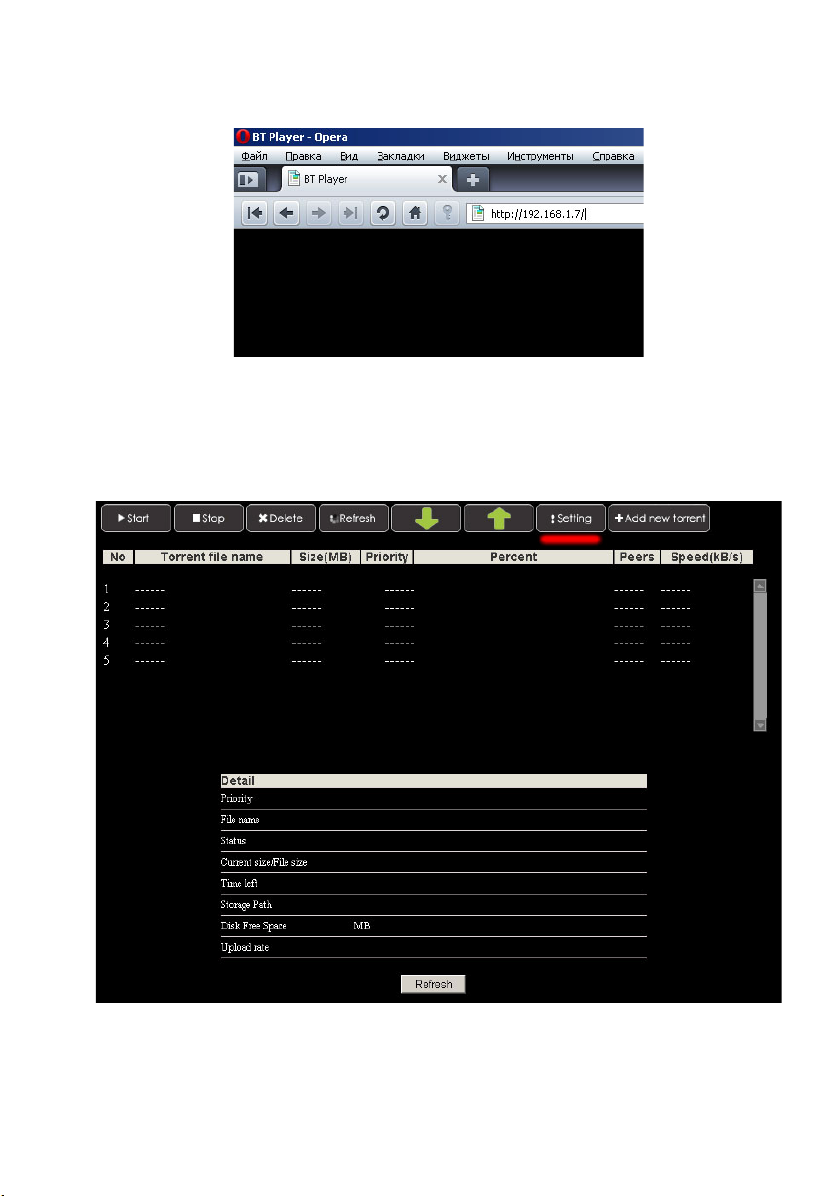
44
После этого, Вы увидите главное меню битторрент-клиента. Если вы
установили защиту на доступ к WEB панели, пароль по умолчанию – admin,
логин 123.
Выберите пункт «Setting» и выполните настройку битторрент-клиента.
Page 45

45
Прежде всего, нужно выбрать место для хранения закачиваемых файлов.
Это можно сделать в разделе «Storage». В появившемся списке выберите
место для хранения файлов (справа в списке будет отображаться объем
свободной памяти на выбранном носителе).
Следующий этап – выбор торрент-файла. Зайдите на сайт, с которого вы
хотите скачать контент и выберите торрент-файл.
Page 46

46
Система предложит вам либо открыть файл («Open»), либо сохранить его
(«Save»). Выберите опцию «Save».
Page 47

47
Выберите место сохранения файла на жестком диске вашего компьютера.
Откройте снова окно торрент-клиента.
Page 48
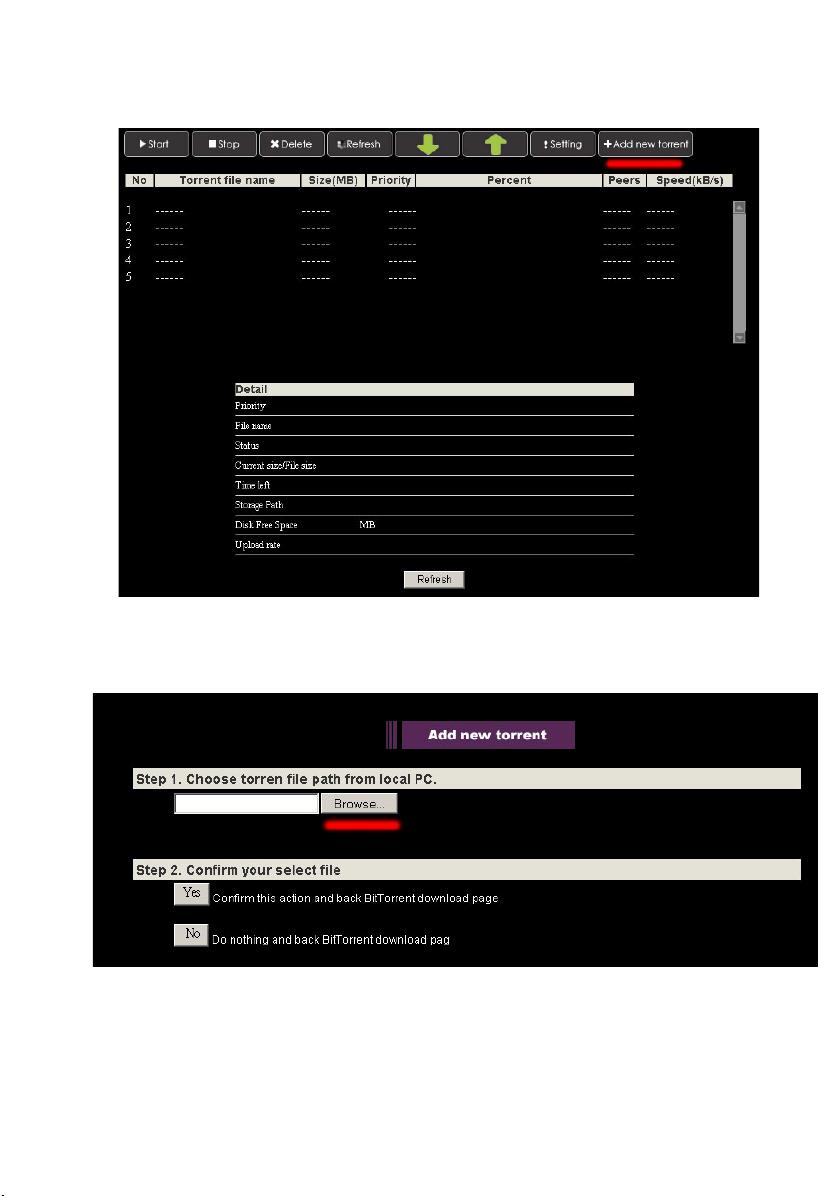
48
Выберите «+Add new torrent» («Добавить новый торрент»), и вы
увидите окно добавления файла.
Нажмите кнопку «Browse» («Просмотр») и выберите скачанный ранее
торрент-файл.
Page 49

49
После этого нажмите кнопку «Yes» («Да»). Выбранный вами торрент-файл
будет поставлен в очередь загрузки (в центре экрана появится
соответствующий значок). Если этого не произошло, и Вы увидели ошибку,
перегрузите Ваш плеер или используйте другой браузер, например, Opera.
Если всё прошло успешно, Вы увидите выбранный файл в списке загрузки.
Page 50

50
Поставив галочку рядом с файлом, вы можете, нажав на соответствующие
кнопки, начать его загрузку («Start»), остановить загрузку («Stop») или
удалить загружаемый файл («Delete»).
В таблице загрузки отображается информация о файле:
Torrent file name – имя загружаемого файла.
Size – размер.
Priority – приоритет.
Percent – объем полученной информации в %.
Peers – количество раздающих.
Speed – скорость
Контролировать работу клиента и менять параметры, Вы можете прямо из
главного меню плеера, в разделе Битторент.
Page 51

51
10. МЕДИА КАТАЛОГ
Для работы медиакаталога Вам необходимо обязательно установить жесткий
диск внутрь медиаплеера. После этого отформатируйте диск (в настройках
медиаплеера) и выберите пункт Обновление. Ваши данные находящиеся на
жестком диске будут отсканированы и рассортированы по меткам.
Page 52

52
11. ИНТЕРНЕТ СЕРВИСЫ
В этом разделе вы можете использовать различные сервисы. Перейдите в
соответствующий раздел и следуйте инструкциям.
12. ХРАНИЛИЩЕ
Режим хранилища позволяет Вам получить доступ к носителям информации,
подключенным к медиаплееру по сети и к внутреннему жесткому диску.
Подключите носитель информации (жесткий диск или флешку) к плееру.
Зайдите в настройки плеера (кнопка «Setup») и посмотрите, какой IP-адрес
присвоен плееру в вашей сети (это можно сделать в разделе «Сеть»).
Встаньте на пункт «Локальная сеть» и посмотрите IP адрес.
Page 53

53
В Windows нажмите «Пуск»-> «Выполнить» и введите команду
\\ХХХ.ХХХ.ХХХ.ХХХ, где ХХХ.ХХХ.ХХХ.ХХХ IP адрес, который вы получили в
настройках. Откроется папка, в которой вы сможете получить доступ ко всем
носителям, подключенным к медиаплееру. Хранилище должно быть
предварительно включено в настройках сети.
Page 54

54
13. UPNP ВОЗМОЖНОСТИ (МЕДИАБИБЛИОТЕКИ, IPTV, РАДИО)
Медиаплеер HDMP-500 позволяет подключаться к мультимедийным UPNP
устройствам. Это дает доступ ко всем возможностям, которые, например,
обеспечивает UPNP сервер.
Вы можете работать с медиа библиотеками, смотреть интернет телевидение,
слушать интернет радио на медиаплеере.
Для того чтобы использовать эти возможности, Вам необходимо настроить
на персональном компьютере медиасервер. Есть платные и бесплатные
медиасерверы, например, один из популярных – «Домашний
медиасервер», вы можете скачать его по следующей ссылке:
http://www.homemediaserver.ru/.
После того, как вы скачаете и настроите программу согласно инструкции к
медиасерверу, выберите на медиаплеере пункт UPNP и нажмите Enter.
Page 55
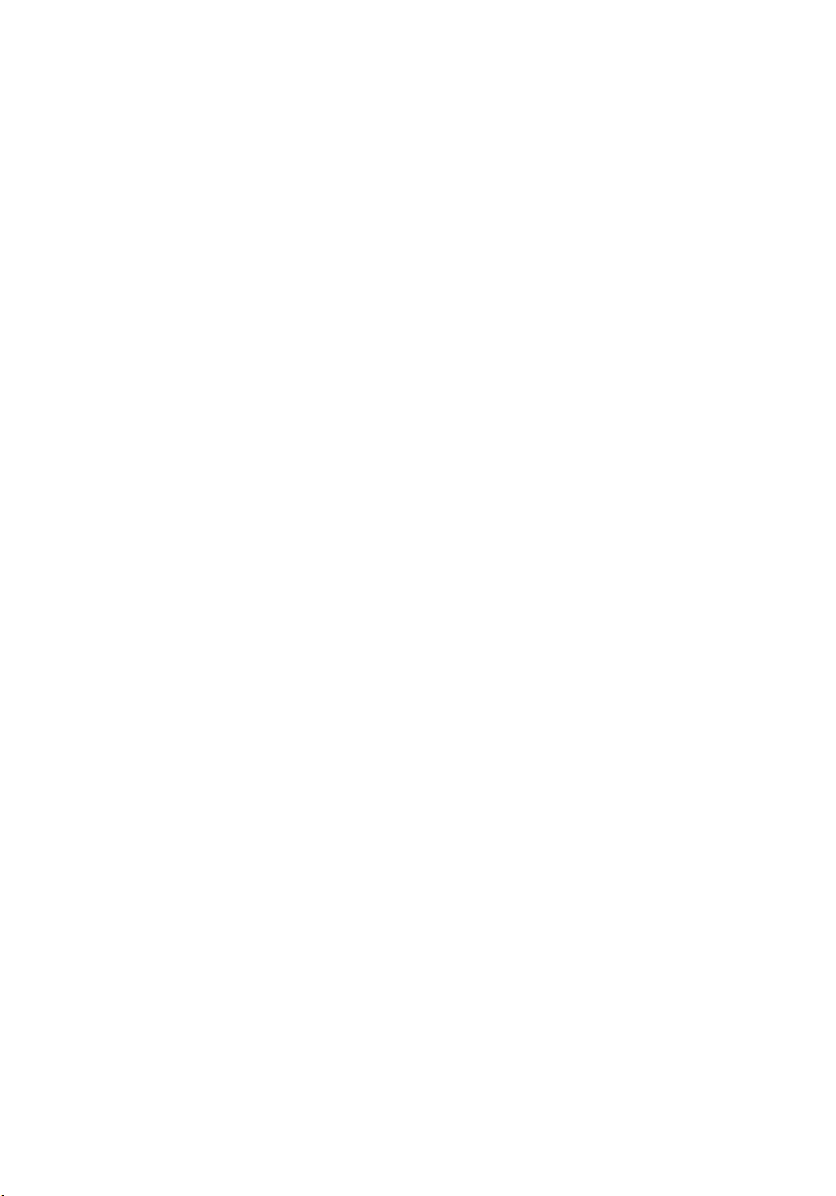
55
Выберите ваш медиасервер в списке, и вы увидите список доступных
сервисов. Работать с ними можно, как с обычными файлами.
14. ПОЛЕЗНЫЕ СОВЕТЫ И РЕШЕНИЕ ПРОБЛЕМ
Совет 1
Если Ваш медиаплеер не видит компьютеры рабочей группы, и Вы не можете
получить доступ к папкам, то Вам необходимо провести проверку вашей
домашней сети. Одна из наиболее часто встречаемых проблем –
антивирус/firewall закрывает доступ к вашему компьютеру. Чтобы исключить
данный вариант, отключите на время сеть от интернета и выключите
защитное ПО. Если это не помогло, проверяйте настройки сетевых карт на
компьютере и настройки маршрутизаторов. Возможно, у вас стоит
блокировка по IP или MAC адресу. Если Вы затрудняетесь это сделать –
пригласите специалиста.
Совет 2
Чтобы в плейлистах имена файлов отображались по-русски, сохраняйте
плейлисты в формате UTF-8. При работе с плейлистами по сети, старайтесь
сохранять плейлисты в той же папке с файлами и не использовать пути,
содержащие папки.
Совет 3
Если файл имеет большой битрейт (требуется большая пропускная
способность) и воспроизведение по сети идет с задержками – скопируйте
файл на USB HDD или на внутренний жесткий диск.
Совет 4
Если на экране телевизора Вы увидели сообщение «GMC не
поддерживается», то для просмотра данного фильма Вам либо потребуется
его перекодировать, либо найти в другом формате. Фильм закодирован в
формате, не предназначенном для просмотра на аппаратных устройствах.
Page 56

56
ТАБЛИЦА СОВМЕСТИМОСТИ ФОРМАТОВ
Кодек
Функции
Другое
Тип
контейнера
Movie
Video
MPEG-1
DAT
MPG
MPEG
MPEG-2
Up to
MP@HL 1080p
ISO
IFO
VOB
MPG
MPEG
TS
TP
Divx
DivX
3/4/5/6
Divx HD
Divx HD
Plus
DIVX
AVI
MKV
MPEG-4
MPEG-4
Visual
MPEG-4
SP/ASP
Xvid
AVI
MKV
MP4
Real
Video
Real Video
8, 9, 10
Up to 720@30P
RM
RMVB
AVC
H.264
BP@L3
H.264
MP@L4.1
H.264
HP@L4.1
TS
AVI
MKV
WMV/VC-
1
WMV9
VC-1,
AP@L3
TS
WMV
AVI
MKV
ASP
Page 57

57
MOV
MPEG-4
Visual
AVC/H.264
MOV
FLV
FLV
Movie
Audio
Dolby
Digital
DD AC3
7.1 audio channel
DTS
DTS, DTS
pass-through
via
HDMI/SPDIF
7.1 audio channel
DTS HD (5.1) core
only
MPEG I
MPEG I
Layer 1,2,3
(2CH)
MPEG II
MPEG II
Layer 1,2
(Multi-Channel)
Real
Audio
RA1/RA-
cook/RA-
lossless
MPEG-4
HE AACv2
LPCM
7.1 audio channel
MUSIC
MPEG-1
Layer 3
MP3
2 channels,
8~320kbps, VBR
M3U (MP3 list)
supported
MP3
WMA
WMA (2CH)
WMA ver. 9.1, CBR
up to 320kbps, VBR up to
256kbps
ASF
WMA
WAV
LPCM,
ADPCM
WAV
AAC
MPEG-2/4
LC/HE profile
AAC+ ver 1/2
UP to 288 kbps
iTune M4A
AAC
MP4
M4A
OGG
Vorbis
OGG
Page 58

58
FLAC
FLAC
Photo
JPEG
Up to 40 Mpixel with
unlimited
resolution
Baseline JPEG
JPG
JPEG
BMP,
PNG, GIF,
TIF, TIFF
